Alapadatok
Év, oldalszám:2010, 37 oldal
Nyelv:magyar
Letöltések száma:111
Feltöltve:2017. október 22.
Méret:2 MB
Intézmény:
-
Megjegyzés:
Csatolmány:-
Letöltés PDF-ben:Kérlek jelentkezz be!
Értékelések
Nincs még értékelés. Legyél Te az első!Mit olvastak a többiek, ha ezzel végeztek?
Tartalmi kivonat
Gyuris Károly A számítógép felépítése – Kiviteli egységek: monitorok, projektrorok és csatlakoztatásuk A követelménymodul megnevezése: Számítógép összeszerelése A követelménymodul száma: 1173-06 A tartalomelem azonosító száma és célcsoportja: SzT-014-30 A SZÁMÍTÓGÉP FELÉPÍTÉSE MONITOROK, PROJEKTROROK ÉS CSATLAKOZTATÁSUK MONITOROK, PROJEKTROROK ÉS CSATLAKOZTATÁSUK ESETFELVETÉS – MUNKAHELYZET Adott konfigurációhoz Önnek kell monitort ajánlania. Felmerül a kérdés milyen célra akarják használni a gépet (otthoni, grafikai, tervezői stb). milyen csatolófelületek állnak rendelkezésre. Ennek tükrében Önnek kell kiválasztania az adott csatolófelületnek, és az elvárt igényeknek megfelelő monitort. SZAKMAI INFORMÁCIÓTARTALOM A monitor A képernyő (monitor) a legfontosabb kimeneti eszköz (periféria) a számítógép és az ember közötti kapcsolatban. Biztosítja az állandó és azonnali kommunikáció
és ellenőrzés lehetőségét. A képernyőn jelennek meg a felhasználónak szóló üzenetek. A képernyők pontokból (pixelekből) állítják össze a karaktereket és a rajzokat. A monitor minősége (a megjelenített kép minősége) a megjelenített képpontok sűrűségétől és méretétől függ. Minél több a képpont, annál jobb a képernyő felbontóképessége, annál élesebb a kép. A MONITOROK LEGFONTOSSABB JELLEMZŐI A képernyő mérete A monitorok méretét a képernyőátló hosszával jellemzik, amit hüvelykben (") szokás megadni (1"= 1 inch = 1 coll = 25,4 mm). A 14"- os monitornak például a CRT átló mérete elvileg 14" tehát 14x2,54=35,56 cm. Azért csak elvileg, mert egy 14"- es monitornak nem lesz a valóságban 35,56 cm a képátló hossza. A kereten belül látható képernyő mérete 13" és 13,8" között van (33-35cm). Az 15"- os monitorok képernyőmérete esetén 134"-148"
(34-37,6cm). 1 A SZÁMÍTÓGÉP FELÉPÍTÉSE MONITOROK, PROJEKTROROK ÉS CSATLAKOZTATÁSUK A monitorok valóságos képernyőmérete tehát kissé eltér a feltüntetett mérettől. Ez abból adódik, hogy ezek az értékek magát a katódsugárcső (CRT) átlós méreteit jelentik, saroktól sarokig, és nem a monitor káváján (képernyőjét körülvevő keretén) belül látható üvegfelületet. A felhasználó számára azonban a látható képátló az, ami fontos, ezt az igényesebb gyártók feltüntetik,. Felbontás A monitor másik fontos jellemzője a felbontása. A felbontás azt jelenti, hogy a képernyő egyszerre hány képpontot tud megjeleníteni. Ezt általában az oszlopok és a sorok szorzatával adják meg. Például 800x600 azt jelenti, hogy 800 oszlopból és 600 sorból (480000 pixel) áll a maximális felbontású kép; azért a maximális, mert a gyártók mindig a maximális felbontóképességgel jellemzik terméküket. Az egyes monitorméretek
meghatározott felbontásra optimalizáltak. Néhány meghatározott monitorméretnél az alacsonyabb felbontás kevesebb képernyőn lévő információt, de nagyobb méretű, könnyebben olvasható szöveget jelent. Vegyük azonban figyelembe, hogy minél nagyobb a felbontás, annál kisebbek lesznek a képen lévő objektumok, például a szövegek, ikonok stb. Adott monitorméret esetén a túl nagy felbontás rengeteg információt jelent, de a szöveg túl kisméretű lesz. Egy nagy mélységélességű, kis képponttávolságú ("dot pitch"), nagyfelbontású ("high quality") monitor a kisebb szöveget is olvashatóbbá teszi. A mai monitorok felbontása 1280x1024 (SXGA) és 2560x1600 pixel (WQXGA) között van. Képformátum A képernyő szélességnek és magasságának egymáshoz viszonyított aránya. CRT monitoroknál a 4:3-hoz képformátum elterjedt, LCD monitoroknál azonban a szélesvásznú (16:9 vagy 16:10) képformátum jellemző.
Frissítési frekvencia Ez CRT monitorok esetében fontos. A frissítési frekvencia azt jelenti, hogy másodpercenként hányszor rajzolja meg az elektronsugár a képet. Ez általában 80-100 Hz körüli érték 70 Hznél alacsonyabb frekvenciának egészségügyi következményei lehetnek (szemkárosodás, fejfájás). Megjeleníthető színek száma Megjeleníthető színárnyalatok száma. Általában 16,7 millió színt tud megjeleníteni egy monitor. Válaszidő: LCD paneles monitorok jellemzője, ezredmásodpercben (ms) mért időegység. Azt az időt jelöli, amennyi ahhoz kell, hogy egy képpont fényereje megváltozzon. A lassú válaszidő (12 ms-nál hosszabb) akkor lehet zavaró, ha a monitoron gyors változásokat kell megjeleníteni, például játékprogramoknál. A korszerű monitorok 2-8 ms válaszidővel rendelkeznek 2 A SZÁMÍTÓGÉP FELÉPÍTÉSE MONITOROK, PROJEKTROROK ÉS CSATLAKOZTATÁSUK Optimális felbontás Szintén LCD paneles monitorok jellemző
tulajdonsága az optimális (natív) felbontás. A LCD panel fizikailag kialakított felbontását jelöli. Többnyire ez a felbontás egyben az ilyen monitorok maximális felbontása is és ezen nyújtja a legszebb, legélesebb képet. MONITOROK CSOPORTOSÍTÁSA Képmegjelenítés szerint Katódsugárcsöves (CRT – Cathode Ray Tube) megjelenítők egy elektronsugarat lőnek ki a képernyő fényporral bevont hátsó falára. A fénypor olyan anyagok gyűjtőneve, amelyek elektron becsapódás hatására fényt bocsátanak ki. Az elektronsugár másodpercenként legalább 50-szer befutja a teljes képernyőt. Ha valahol világos pontot kell rajzolni, akkor abban a pillanatban, amikor az elektronsugár oda ér, sokszorosára emeli az intenzitását, így ott a fénypor jóval több fényt fog kisugározni, mint máshol. Ilyen elven működnek az asztali számítógépek megjelenítői és a televízió is. A katódsugárcsöves monitorok szép képet adnak, de mind a három
kiterjedésük és a súlyuk is jelentős. Általában nagyméretű, jó minőségű képet produkál, de nagy fogyasztású. Fontos egészségügyi szempont az alacsony mágneses és elektromos sugárzás. A svéd ipari szabvány, az MPR-II állítja a legszigorúbb követelményeket velük szemben. 3 A SZÁMÍTÓGÉP FELÉPÍTÉSE MONITOROK, PROJEKTROROK ÉS CSATLAKOZTATÁSUK 1. ábra CRT monitor működési elve1 Folyadékkristályos (LCD – Liquid Crystal Display) kijelzők esetén két üveglap között vékony folyadékkristály-réteg található. A folyadékkristály olyan anyag, amelynek molekulái az elektromos tér hatására elfordulnak. Ráadásul nem minden irányban egyformán engedik át a fényt. Ha tehát olyan alakú elektromos teret hozunk létre az üveglapok között, mint a megjeleníteni kívánt betűk és rajzok, akkor ott a folyadékkristály molekulái elfordulnak, és nem engedik át a fényt: a kijelző elsötétül. 2. ábra LCD monitor
működési elve2 1 http://www.hochu/upload/articles/436 crt blockgif 2 http://www.hazi-mozihu/cfiles/581/LCD panelJPG 4 A SZÁMÍTÓGÉP FELÉPÍTÉSE MONITOROK, PROJEKTROROK ÉS CSATLAKOZTATÁSUK TFT (Thin Film Transistor) Vékonyfilm Tranzisztor: Az LCD technológián alapuló TFT minden egyes képpontja egy saját tranzisztorból áll, amely aktív állapotban elő tud állítani egy világító pontot. Az ilyen kijelzőket gyakran aktív-mátrixos LCD-nek is szokás nevezni Világítódiódás (LED – Light Emitting Diode) megjelenítő. Önálló fénnyel rendelkezik, de az LCD-nél nagyobb fogyasztású, képminősége is rosszabb. Ez beszűkíti felhasználási körét: általában nagyméretű (fali) megjelenítő készítésére használják. Gázplazmás kijelzők. Bizonyos gázok a bennük repülő elektronok hatására fényt sugároznak ki, mint ahogy teszi ezt a neon fénycső is. A gázplazmás kijelzőkben ionizált neon- vagy argongázt zárnak két
üveglap közé, amelyek közül az egyikben függőleges, a másikban pedig vízszintes vezetékek vannak üvegbe ágyazva. A függőleges és a vízszintes vezetékek metszéspontjai határozzák meg azokat a képpontokat, amelyek a vezetékekben folyó áram által fény kisugárzására késztethetők. 3. ábra LCD és CRT monitor méretei3 A megjelenített kép típusa szerint Alfanumerikus monitorok esetén a képernyőn általában 25 sorban, soronként 80 karakter jeleníthető meg, és csak a karakterek helyei címezhetők meg. Kicsi a memória igényük, mert csak a megjeleníthető karaktereket kell tárolni. A megjelenítendő karakterek kódjából a karaktergenerátor állította elő a karakterek pontképét. Grafikus monitorok bonyolultabb rajzolatú ábrák (rajzok, fényképek) megjelenítésére is alkalmasak, mert ezeknél a tárolás és megjelenítés képpontonként történik Színkezelés szerint 3 Forrás:
http://img.tomshardwarecom/us/2003/02/21/17/taille crt lcdjpg 5 A SZÁMÍTÓGÉP FELÉPÍTÉSE MONITOROK, PROJEKTROROK ÉS CSATLAKOZTATÁSUK Azokat a monitorokat, amelyek csak egy háttérszínt és csak egy színt képesek megjeleníteni, monochrom (monokróm – egyszínű) monitoroknak szokás nevezni. Vannak monitorok, amelyek több szürkeárnyalatot képesek megjeleníteni. RGB (Red Green Blue)- a vörös-zöld-kék színek angol kezdőbetűi. A színes addiktív monitor számítógéphez kapcsolásának szabványa szerint a három fenti szín megfelelő keverésével bármely szín előállítható. A modern monitorok a vörös, a zöld és a kék keverésével már színes ábrák megjelenítésére is alkalmasak. A színes monitorok minden alapszínhez egyegy elektronsugarat bocsátanak ki, amelyek egy árnyékmaszk (lyukmaszk) fémlemezének háromszög alakban elrendezett lyukacskáin keresztülhaladva vörös, zöld vagy kék fényben felizzó foszforrétegre
érkezhetnek. A színek összeadásával kikevert szín az alapszínek kombinációjától és erősségétől függ. A lyukmaszk minősége nagyban befolyásolja a megjelenített kép minősségét. 4. ábra RGB modell4 Felbontóképesség és a megjeleníthető színek száma szerint - A felbontási értékeknél az első szám a vízszintes, a második szám a függőleges - MDA (Monochrom Display Adapter) monitorokat karakteres üzemmód és két szín irányt jelenti. megjelenítése jellemezte. Forrás:http://upload.wikimediaorg/wikipedia/commons/thumb/c/c2/AdditiveColorsvg/1000px- 4 AdditiveColor.svgpng 6 A SZÁMÍTÓGÉP FELÉPÍTÉSE MONITOROK, PROJEKTROROK ÉS CSATLAKOZTATÁSUK - - - Hercules monitorok 720x348 pontból rakták össze a képet és monochromok voltak. CGA (Color Graphics Adapter) monitorokat a játékprogramokhoz szerették volna elterjeszteni, azonban a 320x200 pontos felbontás és az összesen 4 szín nem sokáig volt elég. EGA
(Enhanced Graphics Adapter) monitorokat 640x350 pontos felbontással és egyszerre 16 megjeleníthető színnel készítették. VGA (Video Graphics Array) monitorok elsősorban a színek számában nyújtottak többet, velük ugyanis 640x480 felbontás mellett 256 színt lehet használni. A színes SVGA (Super VGA) monitorok 1280x1024 képpontos felbontás is elérhető. A monitor típusa Színek száma Grafikus felbontás HERCULES (HGC) 1 720x348 CGA 2 640x200 (Color Graphics Adapter) 4 320x200 16 640x350 EGA (Enhanced Graphics Adapter) VGA 16 vagy (Video Graphics Adapter) 256 SVGA (Super VGA) 65536 XGA (Extended VGA) 16.8M 640x480 800x600 1024x768 1280x1024 Ma már a crt moitorok kimennek a divatból MONITOROK CSATLAKOZTATÁSA Monitorok és számítógépek összekötésére több különböző szabvány létezik. Ha a képi megjelenítő és a számítógép grafikus vezérlője azonos szabványokat támogat, akkor egyszerűen, kábel segítségével
összeköthetőek, ha viszont nem, akkor használhatunk különféle átalakítókat. Ezenkívül a grafikus vezérlőnek és a monitornak is támogatnia kell a választott felbontást, frissítési frekvenciát és színmélységet. Fontosabb csatolófelületek S-Video (Separate- vagy Super-Video ) Analóg információátvitelt biztosít. A kompozit jellel ellentétben, ami az összes video adatot egy érpáron közvetíti, az S-Video a villágosság- és színjelet külön érpáron vezeti. Csatlakozójaként általában 5-pines mini-DIN használnak 7 A SZÁMÍTÓGÉP FELÉPÍTÉSE MONITOROK, PROJEKTROROK ÉS CSATLAKOZTATÁSUK 5. ábra 5 pines Min-Din csatlakozó5 D-Sub (D- Subminiature) Analóg jelet továbbít. Az egyik legelterjedtebb csatoló felület Monitoroknál a 15 pines (DE15) csatlakozót használják. Manapság egyre jobban kezdik kiszorítani a DVI és HDMI szabványok. 6. ábra DE15 csatolófelület6 DVI (Digital Visual Interface) Ez a csatolófelület
digitális (DVI-D) és analóg (DVDI-A) jeleket is képes továbbítani, ezáltal jobb képminőséget biztosít. Monitoroknál a DVI-D csatlakozást használják. 5 Forrás: http://reponses.qctopcom/upload/svideo-39081jpg 6 Forrás: http://upload.wikimediaorg/wikipedia/commons/9/92/SVGA portjpg 8 A SZÁMÍTÓGÉP FELÉPÍTÉSE MONITOROK, PROJEKTROROK ÉS CSATLAKOZTATÁSUK 7. ábra DVI csatolófelületek7 8. ábra Különböző csatolófelületek egy videokártyán8 HDMI (High Definition Multimedia Interface) Korszerű csatolófelület, amely tömörítetlen audio és video adatfolyamatok átvitelére képes. Főként a FullHD (1920 x 1080) vagy annál nagyobb natív felbontású monitoroknál használják. Forrás:http://www.avforumscom/forums/attachments/satellite-tv/130487d1248386820-dreambox-similar- 7 dvi connector types.gif 8 Forrás: http://www.microsoftcom/library/media/1033/windowsxp/images/using/setup/hwandprograms/67360- video-card-annotated.jpg 9 A
SZÁMÍTÓGÉP FELÉPÍTÉSE MONITOROK, PROJEKTROROK ÉS CSATLAKOZTATÁSUK 9. ábra HDMI csatolófelület9 EGYÉB TUDNIVALÓK A MONITOROKRÓL Bemenetek 10. ábra Monitor bemenetei10 9 Forrás: http://pcworld.hu/apix/0607/hdmi3jpg 10 Forrás: http://prohardver.hu/dl/cnt/2008-08/2412/dell/butt2jpg 10 A SZÁMÍTÓGÉP FELÉPÍTÉSE MONITOROK, PROJEKTROROK ÉS CSATLAKOZTATÁSUK 11. ábra Monitor USB bemente és kártyaolvasója11 A drágább és nagyobb képátlóval rendelkező monitoroknál találkozhatunk a video csatolófelületek mellet egyéb bementekkel is. A képeken látható monitoron például találhatunk USB és audio bemenetet is, valamint kártyaolvasót. Ezenkívül a monitor rendelkezhet beépített hangszóróval is. Touchsreen Főként mobil eszközök (mobiltelefon, GPS, Tablet PC) körében elterjedt az érintőképernyő (touchscreen) használata, de megtalálhatók nagyobb méretű kijelzőknél is. A touchscreen felületű készülékeken az ujjunkkal
választhatjuk ki egy képernyőn az ikont (innen az érintőképernyő név), célt, vagy programokat indíthatunk el, parancsokat futtathatunk le, nincs szükségünk külön érintőceruzára, vagy külön billentyűzetre, közvetítő eszközre, hogy adatokat vigyünk be készülékünkre. 11 Forrás: http://prohardver.hu/dl/cnt/2008-08/2412/dell/butt3jpg 11 A SZÁMÍTÓGÉP FELÉPÍTÉSE MONITOROK, PROJEKTROROK ÉS CSATLAKOZTATÁSUK 12. ábra Touchscreen12 A monitor élettartama Mint minden elektromos berendezésnek, így a monitornak is az egyik legnagyobb "megrázkódtatás" a ki- és a bekapcsolás (hirtelen hő változás, stb). Ez a tény és az, hogy a monitor automatikusan átvált energiatakarékos üzemmódban, sok felhasználót késztet arra, hogy a monitort soha, még éjszakára se kapcsolja ki. Mindezt azért, hogy megóvja a megjelenítő egységet az estleges jövőbeli meghibásodásoktól. Illetve ebbe kényelmi okok is szerepet játszanak.
Azonban nem biztos, hogy ez a legjobb megoldás A monitor élettartama végeredményben a katódsugárcső (CRT) élettartama. Ennek oka, hogy ez a legdrágább részegysége a monitornak. Hiba esetén a javítatása nehézségekben ütközik Egy átlagos CRT élethossza 12 - 17 ezer óra, attól függően, hogy mekkora a fényerő vagy hogy mit jelenít meg, stb. Azáltal, hogy nem kapcsoljuk ki a monitort amikor nem használjuk huzamosabb ideig, feleslegesen csökkentjük az életét.A ki- és bekapcsoláskor is rövidül az élettartam, de legjobban az olyan egységeké, amiknek a szervizelése nem drága és a javításuk sem ütközik akadályba. Az újabb monitorok energiatakarékos módba tudnak váltani, de így is van fogyasztás, ami pénzbe kerül, ráadásul kikapcsolt állapotban a tűzveszély is megszűnik. Energiatakarékosság 12 Forrás: http://www.softsailorcom/wp-content/uploads/2009/11/iphone-touchscreenjpg 12 A SZÁMÍTÓGÉP FELÉPÍTÉSE MONITOROK,
PROJEKTROROK ÉS CSATLAKOZTATÁSUK A DPMS (Display Power Management System) a monitor energiatakarékos üzemmódjainak a szabványa. Régebben a fogyasztás csökkentése csak a mobil számítógépeknél játszott szerepet. Mára ez a helyzet megváltozott, az energiatakarékosság egyre nagyobb szerepet kap az asztali rendszereknél is. Egy átlagos monitor teljesítményfelvétele 130 és 200 Watt között mozog, amin a tízedére csökkenthető. Ez a használattól függően még családi szinten is nagy megtakarítással járhat. A DPMS-t a monitoron kívül a BIOS-nak és az operációs rendszernek is támogatnia kell. A megtakarításon kívül van még egy óriási előnye. A régebbi monitoroknál megvolt a veszélye annak, hogyha sokáig folyamatosan elektronok csapódtak adott színporra, akkor azok idővel "vesztettek erejükből, kiégtek". Ez a veszély még, bár kisebb mértékben, a jelenlegi monitoroknál is fennáll. A DPMS összesen négy
különböző módot: bekapcsolt (on), készenléti (stand-by), nyugalmi (suspend) és kikapcsolt (off) állapotokat különböztet meg, amelyek között a videovezérlő kártya a számítógép beállításainak megfelelően válthat, csökkentve a monitor energiafelvételét az aktív használaton kívüli időszakokban. Ergonómia A hosszú idejű számítógépes munkavégzés egészségünkre és jó közérzetünkre gyakorolt káros hatásait többféle módon csökkenthetjük. Az ezzel foglalkozó területet ergonómiának nevezzük. Ez magába foglal mindent, a szék háttámlájától a berendezés láthatatlan sugárzásáig. A legtöbb monitornak most forgó, billenthető alaplapja, állványa van és olykor állítható magassága. Ez a kényelmes rátekinthetőség miatt célszerű Szükség van arra, hogy a monitort el lehessen mozdítani úgy, hogy annak szöge az ön magasságának, szemmagasságának, megfeleljen. A nyak- és hát megerőltetése, a
fáradtság és fejfájás mind olyan egyszerű dologra vezethetők vissza, hogy a szemmagassága és a képernyő által bezárt szög nem megfelelő. 13 A SZÁMÍTÓGÉP FELÉPÍTÉSE MONITOROK, PROJEKTROROK ÉS CSATLAKOZTATÁSUK 13. ábra Ergonomikus környezet13 TFT pixelhiba: A LCD-TFT monitorokon és a mobil számítógépek kijelzőjén időnként előfordulnak pixelhibák. Ezek a technológia jelenlegi állása szerint teljesen nem szüntethetők meg A gyártók a legtöbb esetben a pixelhibák garanciális elfogadása szempontjából az ISO13406 Class II nemzetközi szabványt alkalmazzák, Az aktív mátrix LCD kijelzőknél minden egyes pixel pozíción 3 folyadékkristály cella helyezkedik el. Ezeknek a vörös, zöld és kék subpixeleknek az együttes működése teszi lehetővé a teljes színskála megjelenítését. Minden egyes cellát egy egyedi tranzisztor vezérel, mely közvetlenül a cella felett található. A pixelhibák a következő módon
határozhatók - Pixelhiba Tipus 1: folyamatosan világító pixel. - Pixelhiba Típus 3: hibás subpixel folyamatosan világító (vörös, kék, zöld), vagy sötét - Pixelhiba Típus 2: folyamatosan sötét pixel. A cluster egy 5x5 pixeles terület. - 13 Cluster pixel hibák Típus 1 és 2: folyamatosan világító vagy sötét pixelek clusteren belül. Forrás: http://www.guarulhosagoracombr/imagens/img materia ampliar/ergonomiajpg 14 A SZÁMÍTÓGÉP FELÉPÍTÉSE MONITOROK, PROJEKTROROK ÉS CSATLAKOZTATÁSUK - Cluster pixel hibák Típus 3: hibás subpixel, folyamatosan világító vörös, kék, vagy zöld, illetve folyamatosan sötét pixel. Több gyártó a szabványban leírtaknál kedvezőbb feltételeket kínál termékére, ezért vásárlás előtt célszerű tájékozódni. Ha van rá lehetőség már a vásárlás helyén teszteljük le a monitort. Átalakítók, elosztók Ha a képi megjelenítő és a számítógép grafikus vezérlője nem támogat
azonos szabványokat, akkor különféle átalakítókat kell használnunk. 14. ábra DVI-VGA átalakító14 A képen látható átalakító 15 pines D-Sub csatlakozót alakít át DVI csatolófelületté. Ezt főként régebbi videokártyákon használják, ha az nem tartalmaz DVI csatlakozót. 14 Forrás: http://amorfnet.hu/components/com virtuemart/shop image/product/29189jpg 15 A SZÁMÍTÓGÉP FELÉPÍTÉSE MONITOROK, PROJEKTROROK ÉS CSATLAKOZTATÁSUK 15. ábra VGA elosztó15 A fenti képen látható elosztó azt a célt szolgálja, ha egyszerre több megjelenítőn szeretnénk képet megjeleníteni (például egy projektoron és egy monitoron). Az elosztó bemenetére kötjük a számítógépet, a kimeneteire pedig a kívánt megjelenítőket. OLED technológia ((Organic Light-Emitting Diode) Mobiltelefonokban, digitális kamerákban már találkozhatunk kisméretű kijelzőkkel, de hamarosan már nagyképernyős TV-kben is működhetnek ezek a kis szerves
fénykibocsátó diódák. Az OLED, mint annyi más találmány a természetből származik A Szent János bogarak köztudomásúan világítanak, mégpedig nagy fényerővel küldenek egymásnak jeleket, ha „felvillanyozza” őket a párosodás lehetősége. Innen származik a felfedezés, hogy bizonyos szerves anyagok feszültség hatására fényt bocsátanak ki. Ez a jelenség az elektrolumineszcencia Az elektromos térben az elektródákból kilépő töltéshordozók egymás felé közelednek a szerves anyagban. A szerves anyag határfelületén az egymáshoz közel kerülő két töltéshordozó "rekombinálódik", és azok a felszabaduló energia következtében semleges, gerjesztett állapotba kerülnek. A gerjesztett részecskeállapot az elektro-lumineszcens szerves anyagban lecseng, és eközben egy foton (a fény elemi egysége) keletkezik. A fenti folyamat egy másodperc alatt több milliószor megy végbe, és ez jelentős fénymennyiséget állít
elő. 15 Forrás: http://net-run.hu/shop ordered/4338/shop pic/BB05734jpg 16 A SZÁMÍTÓGÉP FELÉPÍTÉSE MONITOROK, PROJEKTROROK ÉS CSATLAKOZTATÁSUK 16. ábra Átlátszó OLED-képernyős laptop16 3D monitor Ideális körülményeket teremt az élethű, és élvezetes játékhoz. A 3D használatához szükséges további eszközök: a megfelelő 3D-s szemüveg, és a kompatibilis GeForce videokártya. MONITOROK VÁSÁRLÁSI SZEMPONTJAI Ma már a kereskedelemben nagyon sokféle grafikuskártya kapható, különböző felhasználási célokra (irodai munkára, játékra, tervezői feladatokra). Figyeljünk arra, hogy mindig olyan grafikus kártyát és monitort válasszunk, ami az adott feladatra szükséges. A telepítési utasításnak megfelelően telepítsük fel a grafikuskártyát, és a monitorhoz adott drivert. Több gyártó a monitorához előre beállított ún. színprofilokat társít a különböző felhasználási célokhoz. Ezt a monitordriver
feltelepítése után tudjuk beállítani Ha ezek egyike se felel meg nekünk, akkor szoftverrel (a mérőműszer a szemünk) vagy színkalibráló hardverrel tudjuk a nekünk legmegfelelőbb színsémát beállítani. 16 Forrás: http://articles.imgsrvtechhu/001282/originals/9755895991jpg 17 A SZÁMÍTÓGÉP FELÉPÍTÉSE MONITOROK, PROJEKTROROK ÉS CSATLAKOZTATÁSUK 17. ábra Színkalibráló hardver17 18. ábra Színkezelés beállítása18 17 Forrás: http://digiretus.hu/dosszie/d47/00jpg 18 Forrás: Saját kép 18 A SZÁMÍTÓGÉP FELÉPÍTÉSE MONITOROK, PROJEKTROROK ÉS CSATLAKOZTATÁSUK Tekintsük át a monitor vásárlás szempontjait: Képméret és képpontméret Az első dolgunk annak eldöntése, hogy milyen képarányú és mekkora képátlójú monitorra van szükségünk. A hagyományos, 4:3-as és 5:4-es már csak elvétve lehet kapni, A 16:10- es megjelenítőt filmnézésnél, és játékoknál is előnyt jelent. A hétköznapi munkát is
megkönnyíti, ha egymás mellé kényelmesen elfér több ablak, használható méretben. 19 és 32 colos méretek között válogathatunk a pénztárcánktól függően. A képátló általában, de nem minden esetben meghatározza a kijelzők felbontását is. Általában a 19 colos megjelenítők 1440x900 pixelesek, 20-22 col között 1680x1050 pixelesek, 23-24 colos méretben 1920x1200 pixelesek, az ennél nagyobb monitorok 1920x1200 vagy 2560x1600 képpontos panellel készülnek. Minél nagyobb a felbontás, annál jobb, a TFT monitorokat mindig a natív felbontásban célszerű használni (ebben az esetben adnak éles képet). Ha elsősorban játszani fogunk, csak akkor jó egy nagyfelbontású TFT, ha a videokártyánk elég erős ahhoz, hogy a játékokat ilyen felbontás mellett is megfelelően és gyorsan futassa. A képátló és a felbontás meghatározza a képpontok méretét is. Ha idősebb, vagy gyengén látó felhasználó számára vásárolunk, jobb ha a nagy
képpontméretet részesítjük elónyben. Képátló Képarány Felbontás Képpontméret 17 col 16:10 1440×900 0,264 mm 19 col 16:10 1440×900 0,285 mm 20 col 16:10 1680×1050 0,256 mm 21 col 16:10 1680×1050 0,27 mm 22 col 16:10 1680×1050 0,282 mm 22 col 16:10 1920×1200 0,247 mm 24 col 16:10 1920×1200 0,27 mm 27 col 16:10 1920×1200 0,303 mm Paneltípusok A monitorok képminőségét alapvetően az határozza meg, hogy milyen panelt tartalmaznak. A mai készülékek TN+Film, P-MVA, S-PVA vagy S-IPS panellal készüének. Ma a TN paneles megjelenítők a legelterjedtebbek (az áruk miatt). 19 A SZÁMÍTÓGÉP FELÉPÍTÉSE MONITOROK, PROJEKTROROK ÉS CSATLAKOZTATÁSUK Ha olcsót akarunk, akkor TN paneles, ha jobbat, akkor P-MVA paneles, ha valóban jót, akkor pedig S-PVA vagy S-IPS-es megjelenítőt érdemes választani. A kapható típusok játékra, filmnézésre és munkára egyaránt alkalmasak. Válaszidő A TFT monitorok legnagyobb
hibájának sokáig az utánhúzás számított, amely a panelek működési elvéből adódóan ól látható gondot okozott, ha a megjelenített tartalom gyorsan változott. Az utánhúzás jelensége akkor áll fent, ha a képpontok kialvási ideje lassú, ilyenkor szabad szemmel látható „szellemkép” követi már asztalon arrébb húzott programablakokat is. A ma otthoni felhasználásra kapható monitorok mindegyike alkalmas játékra is. A gyártók többnyire csak a G2G specifikációban (2-8 ms). (azaz szürkeárnyalatos váltás) időtartamát tűntetik fel a Fényerő, kontrasztarány, betekintési szög Elmondható mindhárom értékre minél nagyobb annál jobb. A fényerőnél nemcsak a megvilágítás erőssége, hanem annak egyenletessége is számít. A magasabb fényerő elsősorban akkor fontos, ha a monitort világos helyiségben, esetleg az ablaknak háttal ülve használjuk. A korszerű TFT fényereje kb 300 cd/m2 A statikus kontrasztarányt
(változatlan beállítás) korszerű monitoroknál 1000:1 vagy annál nagyobb. Dinamikus kontrasztarány: a háttérvilágítás mértéke a megjelenített tartalom függvényében változik: az elektronika az éppen megjelenített tartalom „átlagos fényereje” alapján állítja be a háttérvilágítást. A legújabb monitorok kontrasztaránya 3000:1, míg a dinamikus technológiával elért DCR érték 150 000:1 A betekintési szög nagysága annál fontosabb, minél nagyobb képátlójú monitorról van szó. Ha oldalról (alulról vagy felülről) nézünk egy TFT monitort, minél kisebb a betekintési szög, annál halványabbnak és kevésbé színhelyesnek látjuk a képet. A TN panelek e szempontból különösen rosszak (130-160 fokos értékekkel), ezért 22 colos méretben, vagy a felett érdemes inkább VA vagy IPS alapú megoldást választani (ezek betekintési szöge 170-178 fokos). CCFL és LED-es megvilágítású monitorok A háttérvilágítás lehet
hidegkatódos illetve LED-es. Mindkét megvilágításnak megvannak az előnyei és hátrányai. Vásárlás előtt tájékozódjunk, hogy felhasználás szempontjából melyik típus felel meg a legjobban. Csatlakozók A monitorokra többféle csatlakozót szerelhetnek, hogy melyikre épp mi kerül, azt gyártója, típusa válogatja. Ma már csak olyan monitort érdemes vásárolni, amelyen van DVI vagy HDMI csatlakozó. Ezek a D-Subbal ellentétben digitális, így nem érzékeny az elektromos zajra, veszteségmentes adatátvitelt biztosít. 20 A SZÁMÍTÓGÉP FELÉPÍTÉSE MONITOROK, PROJEKTROROK ÉS CSATLAKOZTATÁSUK Főleg a nagyobb TFT-knél megtalálhatók a komponens, S-Video, kompozit és SCART bemeneteket is a hátlapon. Ennek akkor van jelentősége, ha régebbi játékkonzolt, vagy szórakoztató-elektronikai készüléket szeretnénk a monitorra kötni. Extrák, dizájn, fogyasztás Bár a monitorok esetében a legfontosabb tulajdonság a jó képminőség, az
mégsem minden. A legtöbb felhasználók számára fontos az is, hogyan néz ki a monitor. A leggyakrabban a fényes káva, a kék vagy fehér LED és az érintőképernyő kerül elő, mint dizájnelem. A káva kialakítása önmagában is nyújthat pluszt: egy emelhető, forgatható monitort könnyebb optimálisan beállítani, míg a pivot mód (a kijelző álló helyzetbe való elforgatása) fényképek szerkesztésénél, weboldalak és dokumentumok megjelenítésénél előnyös. A gyártók a kávába hangszórópárt, USB elosztót, kártyaolvasót is beépíthetnek, több típus tévétunert is tartalmaz, tehát TV-ként is használható- Egy átlagos TFT 40-100 Watt között fogyaszt, kikapcsolt állapotban pedig 1 Watt alatti a felvett teljesítmény. A gyártók a monitorokra általában 3 év garanciát vállalnak, a csúcskategóriában előfordul 5 év, vagy 5 év helyszíni kiszállást, javítást magában foglaló garanciavállalás is. Gyártónként, sőt,
akár típusonként eltérő, hogy hány és milyen jellegű pixelhiba estén lehet cserélni a monitort, ezért a vásárlás előtt ezt feltétlenül kérdezzük meg. PROJEKTOROK A projektor, videoprojektor vagy digitális vetítő a számítástechnikában egy kimeneti eszköz. A számítógéptől egy kábelen videojelet kap, és az ennek megfelelő képet a lencséjén keresztül kivetíti egy külső felületre, például falra, vászonra stb. A videoprojektort elsősorban konferenciákon és előadásokon használják prezentációk bemutatására. Bár drága eszköz, használata házimozikban is. terjed az iskolai oktatásban (kiváltva az írásvetítőket), sőt a 21 A SZÁMÍTÓGÉP FELÉPÍTÉSE MONITOROK, PROJEKTROROK ÉS CSATLAKOZTATÁSUK 19. ábra Projektor19 Projektorok jellemzői Felbontás A videoprojektorok fontos tulajdonsága a felbontás. Tipikus hordozható projektor felbontások és elnevezések: SVGA (800×600 pixel), XGA (1024×768
pixel), 720p (1280×720 pixel) és 1080p (1920×1080 pixel). Tömörített felbontás A legtöbb projektor tömörítéssel képes nagyobb felbontású jeleket is megjeleníteni, mint a saját felbontása (például: XGA képet SVGA felbontásban jelenít meg). Ez sajnos rontja a kép minőségét, ezért minden gyártó kifejlesztette a saját tömörítő algoritmusát, mely a legkisebb információveszteség mellett, a legjobb képminőséget adja. Fényerő A projektorok másik fontos tulajdonsága a fényerő, amit lumenben (röviden lm) mérnek. Az 1500 és 2500 lm közti fényerejű projektorok csak elsötétített szobában, kis felületre képesek jól látható képet vetíteni. 2500 és 4000 lm közti készülékkel homályos teremben közepes méretű felületre, 4000 lm felettivel pedig nagyméretű felületre lehet vetíteni olyan teremben, ahova nem süt be a nap és villannyal sincs megvilágítva. A láthatóság szempontjából a kivetített kép mérete is
lényeges, mert a készülék fényereje konstans, holott a vetített képméret növelésével a megvilágításhoz szükséges fényerőnek a képméret területével arányosan kellene növekednie. 19 Forrás: http://brain.pane-merchantcom/9/0/02795909/u 02795909jpg 22 A SZÁMÍTÓGÉP FELÉPÍTÉSE MONITOROK, PROJEKTROROK ÉS CSATLAKOZTATÁSUK Megjelenítés módja - LCD (Liquid Crystal Display) - folyadékkristályos kijelző. Az LCD projektorok 3 db, körülbelül 3 cm átmérőjű grafikus LCD kijelzőt átvilágítva jelenítik meg a képet. DLP (Digital Light Processing) - digitális fényeljárás. A DLP technológia lelke egy, a Texas Instruments által kifejlesztett chip, amelyre több mint félmillió elektronikusan vezérelt mozgó tükröt integráltak. A projektor izzójából érkező és a tükrökről visszavert fényt egy lencse a készülék optikai rendszerébe fókuszálja, majd egy forgó, a három alapszínt tartalmazó színtárcsán keresztül
vetíti ki a megfelelő képet a vetítőfelületre, amely a gyors mozgás következtében egyetlen homogén képnek látszik. A két technológia közötti különbség: Felhasználói, illetve képminőségi szempontból nehéz különbséget tenni a két technológia között. A DLP az újabb, teljesen digitális rendszer, előnyei a következők: kevesebb alkatrészből épül fel, ezért kisebb a készülék mérete, tömege és a meghibásodás esélye. Ezzel az eljárással építik az óriás fényerejű, illetve a legkisebb méretű és legnagyobb kontraszt arányú készülékeket. Az LCD technológia mellett 10 év gyártási tapasztalat, homogénebb és statikusabb analóg kép szól, csendesebb üzemmóddal párosítva. Automata jelfelismerés A csatlakoztatott eszközök (számítógép, videó, DVD) jelét a projektor automatikusan megtalálja, felismeri, és kivetíti. Kontrasztarány Megmutatja, hogy milyen a fekete/fehér szín aránya a vetített képen. Egy
300:1-es kontrasztarány már megfelelő, mivel a szürke "színt" 300 árnyalatban képes megjeleníteni a fehértől, egészen a feketéig. Minél magasabb ez az érték, annál jobb a kontraszt Zoom A vetített kép méretét manuálisan vagy motorosan az objektív elcsavarásával, a projektor elmozdítása nélkül tudjuk állítani. Digitális zoom A projektornak egy olyan speciális szolgáltatása, melynek segítségével a vetített kép egy részletét az objektívtől függetlenül, a projektor menüjéből kinagyíthatjuk. Fókusz A vetített kép élességét manuálisan vagy motorosan az objektív elcsavarásával tudjuk állítani. Digitális trapézkorrekció (Digital keystone) 23 A SZÁMÍTÓGÉP FELÉPÍTÉSE MONITOROK, PROJEKTROROK ÉS CSATLAKOZTATÁSUK Felfelé illetve lefelé történő vetítésnél a vetített kép trapéz alakúra torzul. A hibát napjainkban a legtöbb projektor digitálisan, távirányítóról vezérelve, vagy automatikusan
képes korrigálni. Néhány modell esetében ennek segítségével már az oldalról vetítés is megoldható, rendelkeznek. mivel 4 irányú (függőleges és vízszintes) trapézállítási lehetőséggel Távegér Napjainkban a legtöbb prezentációs projektor távirányítója képes átvenni a számítógép egerének összes funkcióját. Ez különösen hasznos prezentáció vetítésénél Zajszint A Projektorok működése közben számolni kell a készülék ventillátorainak, illetve más mechanikus berendezéseinek zajával. Ezt az értéket dB-ben adja meg a gyártó Általában 30-34 dB még nem feltűnő egy tárgyalás alatt, de házimozihoz 30 dB alatti projektor ajánlott. Projektorok csatlakoztatása A monitorokhoz hasonlóan a projektorokat is többféle csatolófelülettel szoktál ellátni. A képen látható projektor például a komponens és VGA csatlakozó mellett, tartalmaz HDMI, SCART és S-Video csatolófelületet is. Ez lehetővé tesz, hogy
projektorunkat különféle eszközökhöz csatlakoztathassuk, átalakító nélkül (DVD lejátszó, számítógép, laptop stb.) 20. ábra Projektor csatlakozói20 Ha notebook- ra kötünk külső megjelenítőt három megjelenítési séma közül választhatunk: 20 - Csak a notebook-on van kép - Csap a külső megjelenítő ad ki képet Forrás: http://pcworld.hu/apix/0701/tw1000eu backjpg 24 A SZÁMÍTÓGÉP FELÉPÍTÉSE MONITOROK, PROJEKTROROK ÉS CSATLAKOZTATÁSUK - Mindkét eszközön látható kép. A kiválasztást általában az Fn+F5 billentyűkombinációval érhetjük el. 21. ábra Megjelenítési mód kiválasztása notebook-on21 Bármilyen megjelenítőt csak a megfelelő minőségű kábellel kössük össze a számítógéppel! Rossz minőségű kábel használata esetén képminőség romlás, színproblémák léphetnek fel. TANULÁSIRÁNYÍTÓ A fent leírtakban áttekintettük a megjelenítő eszközök típusait, csatlakoztatási módjait.
Természetesen nem tudtunk mindenre kitérni. Akit mélyebben érdekel a téma, az interneten sok leírást, tesztet talál. A tananyagot soha ne tanuljuk meg szó szerint, próbáljuk az összefüggéseket megérteni. Az informatika gyorsan fejlődő tudomány, úgymint a hardver, úgymint a szoftver szempontjából. Ha megérti az összefüggéseket, logikusan gondolkodik, nem lesz nehéz az új technológiák beillesztése a rendszerbe. 21 Forrás: Saját kép 25 A SZÁMÍTÓGÉP FELÉPÍTÉSE MONITOROK, PROJEKTROROK ÉS CSATLAKOZTATÁSUK Az otthoni gyakorlásnak sincs semmi akadálya, ma már könnyen hozzá lehet jutni régi számítógépekhez. Bátran nyúljon hozzá, szedje szét, rakja össze, próbálja meg feléleszteni A beleset és tűzvédelmi utasításokat tartsa be! Áram alatt lévő számítógépet ne szereljen! Az informatika nem egzakt tudomány, mindig szembetaláljuk magunkat valamilyen problémával. Ezeket a problémákat kellő
tapasztalattal, gyakorlással, segítségkéréssel, folyamatos önképzéssel tudjuk megoldani. Ha elakadunk, bátran kérjünk segítséget, tanárainktól, barátainktól. Az internetem nagyon sok informatikával kapcsolatos fórum található, ahol a tapasztaltabb kollégák szívesen adnak segítséget. 26 A SZÁMÍTÓGÉP FELÉPÍTÉSE MONITOROK, PROJEKTROROK ÉS CSATLAKOZTATÁSUK ÖNELLENŐRZŐ FELADATOK 1. feladat Sorolja fel monitorok legfontosabb jellemzőit! . 2. feladat Csoportosítsa a monitorokat a képmegjelenítés szerint és jellemezze azokat! . . . 3. feladat Mit jelent az RGB? 27 A SZÁMÍTÓGÉP FELÉPÍTÉSE MONITOROK, PROJEKTROROK ÉS CSATLAKOZTATÁSUK . 4. feladat Ismertesse a monitor fontosabb csatolófelületeit! . . 5. feladat Mit jelent a touchscreen? . 28 A SZÁMÍTÓGÉP FELÉPÍTÉSE MONITOROK, PROJEKTROROK ÉS CSATLAKOZTATÁSUK 6. feladat Mit takar a DPMS rövidítés? . 7. feladat Milyen módon
csökkenthetjük monitorunk egészségkarósító hatásait? . 8. feladat Mit jelent a lumen? . 9. feladat Mi a különbség az LCD és DLP projektorok között? 29 A SZÁMÍTÓGÉP FELÉPÍTÉSE MONITOROK, PROJEKTROROK ÉS CSATLAKOZTATÁSUK . 10. feladat Mit jelent a digitális trapézkorrekció? . 30 A SZÁMÍTÓGÉP FELÉPÍTÉSE MONITOROK, PROJEKTROROK ÉS CSATLAKOZTATÁSUK MEGOLDÁSOK 1. feladat - a képernyő mérete - képformátum - - - - - felbontás frissítési frekvencia megjeleníthető színek száma válaszidő: optimális felbontás 2. feladat - Katódsugárcsöves (CRT) - a megjelenítő egy elektronsugarat lő ki a képernyő fényporral bevont hátsó falára. Az elektronsugár másodpercenként legalább 50-szer befutja a teljes képernyőt. Szép képet adnak, de méretük és a súlyuk is jelentős, így nem - építhetők be hordozható számítógépekbe. Nagy fogyasztású. egészségügyi szempont az
alacsony mágneses és elektromos sugárzás. Fontos Folyadékkristályos (LCD) kijelzők esetén két üveglap között vékony folyadékkristályréteg található. A folyadékkristály olyan anyag, amelynek molekulái az elektromos tér hatására elfordulnak és nem minden irányban egyformán engedik át a fényt. Laptop - és notebook számítógépekben használatos ez a típus. Világítódiódás (LED) megjelenítő. Önálló fénnyel rendelkezik, de az LCD-nél nagyobb fogyasztású, képminősége is rosszabb. Ez beszűkíti felhasználási körét: általában - nagyméretű (fali) megjelenítő készítésére használják. Gázplazmás kijelzők. Bizonyos gázok a bennük repülő elektronok hatására fényt sugároznak ki, mint ahogy teszi ezt a neon fénycső is. A gázplazmás kijelzőkben ionizált neon- vagy argongázt zárnak két üveglap közé, amelyek közül az egyikben függőleges, a másikban pedig vízszintes vezetékek vannak üvegbe ágyazva. A
függőleges és a vízszintes vezetékek metszéspontjai határozzák meg azokat a képpontokat, - késztethetők. amelyek a vezetékekben folyó áram által fény kisugárzására TFT (Thin Film Transistor) Vékonyfilm Tranzisztor: Az LCD technológián alapuló TFT minden egyes képpontja egy saját tranzisztorból áll, amely aktív állapotban elő tud állítani egy világító pontot. Az ilyen kijelzőket gyakran aktív-mátrixos LCD-nek is szokás nevezni. 31 A SZÁMÍTÓGÉP FELÉPÍTÉSE MONITOROK, PROJEKTROROK ÉS CSATLAKOZTATÁSUK 3. feladat RGB: a vörös-zöld-kék színek angol kezdőbetűi. A színes addiktív monitor számítógéphez kapcsolásának szabványa szerint a három fenti szín megfelelő keverésével bármely szín előállítható. A modern monitorok a vörös, a zöld és a kék keverésével már színes ábrák megjelenítésére is alkalmasak. A színek összeadásával kikevert szín az alapszínek kombinációjától és
erősségétől függ. 4. feladat - S-Video (Separate- vagy Super-Video ) Analóg információátvitelt biztosít. A kompozit jellel ellentétben, ami az összes video adatot egy érpáron közvetíti, az S-Video a villágosság- és színjelet külön érpáron vezeti. Csatlakozójaként általában 5-pines - - mini-DIN használnak. D-Sub (D- Subminiature) Analóg jelet továbbít. Az egyik legelterjedtebb csatoló felület. Monitoroknál a 15 pines (DE15) csatlakozót használják DVI (Digital Visual Interface) Ez a csatolófelület digitális (DVI-D) és analóg (DVDI-A) jeleket is képes továbbítani, ezáltal jobb képminőséget biztosít. Monitoroknál a DVID csatlakozást használják HDMI (High Definition Multimedia Interface) Korszerű csatolófelület, amely tömörítetlen audio és video adatfolyamatok átvitelére képes. Főként a FullHD (1920 x 1080) vagy annál nagyobb natív felbontású monitoroknál használják. 5. feladat Touchscreen: A
touchscreen felületű készülékeken az ujjunkkal választhatjuk ki egy képernyőn az ikont (innen az érintőképernyő név), célt, vagy programokat indíthatunk el, parancsokat futtathatunk le, nincs szükségünk külön érintőceruzára, billentyűzetre, közvetítő eszközre, hogy adatokat vigyünk be készülékünkre. vagy külön 6. feladat A DPMS a monitor energiatakarékos üzemmódjainak a szabványa. Egy átlagos monitor teljesítményfelvétele 130 és 200 Watt között mozog, amin a tízedére csökkenthető. Ez a használattól függően még családi szinten is nagy megtakarítással járhat. 32 A SZÁMÍTÓGÉP FELÉPÍTÉSE MONITOROK, PROJEKTROROK ÉS CSATLAKOZTATÁSUK A DPMS-t a monitoron kívül a BIOS-nak és az operációs rendszernek is támogatnia kell. A megtakarításon kívül van még egy óriási előnye. A régebbi monitoroknál megvolt a veszélye annak, hogyha sokáig folyamatosan elektronok csapódtak adott színporra, akkor
azok idővel "vesztettek erejükből, kiégtek". Ez a veszély még, bár kisebb mértékben, a jelenlegi monitoroknál is fennáll. Ez ellen a képernyőkímélők (screen saver) nyújtottak védelmet Azonban a DPMS ezt a veszély is megszünteti. Ezért mindenképpen ilyen monitort vegyünk (Nem DPMS monitorba kárt tehetünk, ha DPMS-ként kezeljük!) 7. feladat A legtöbb monitornak most forgó, billenthető alaplapja, állványa van és olykor állítható magassága. Ez a kényelmes rátekinthetőség miatt célszerű Szükség van arra, hogy a monitort el lehessen mozdítani úgy, hogy annak szöge az ön magasságának, szemmagasságának, megfeleljen. A nyak- és hát megerőltetése, a fáradtság és fejfájás mind olyan egyszerű dologra vezethetők vissza, hogy a szemmagassága és a képernyő által bezárt szög nem megfelelő. 8. feladat Lumen: A projektorok fontos tulajdonsága a fényerő, amit lumenben (röviden lm) mérnek. Az 1500 és 2500
lm közti fényerejű projektorok csak elsötétített szobában, kis felületre képesek jól látható képet vetíteni. 2500 és 4000 lm közti készülékkel homályos teremben közepes méretű felületre, 4000 lm felettivel pedig nagyméretű felületre lehet vetíteni olyan teremben, ahova nem süt be a nap és villannyal sincs megvilágítva. 9. feladat Felhasználói, illetve képminőségi szempontból nehéz különbséget tenni a két technológia között. A DLP az újabb, teljesen digitális rendszer, előnyei a következők: kevesebb alkatrészből épül fel, ezért kisebb a készülék mérete, tömege és a meghibásodás esélye. Ezzel az eljárással építik az óriás fényerejű, illetve a legkisebb méretű és legnagyobb kontraszt arányú készülékeket. Az LCD technológia mellett 10 év gyártási tapasztalat, homogénebb és statikusabb analóg kép szól, csendesebb üzemmóddal párosítva. 10. feladat Digitális trapézkorrekció: Felfelé illetve
lefelé történő vetítésnél a vetített kép trapéz alakúra torzul. A hibát napjainkban a legtöbb projektor digitálisan, távirányítóról vezérelve képes korrigálni. Néhány modell esetében ennek segítségével már az oldalról vetítés is megoldható, rendelkeznek. mivel 4 irányú (függőleges és vízszintes) trapézállítási lehetőséggel 33 A SZÁMÍTÓGÉP FELÉPÍTÉSE MONITOROK, PROJEKTROROK ÉS CSATLAKOZTATÁSUK IRODALOMJEGYZÉK FELHASZNÁLT IRODALOM: Ila László, Sághi Balázs - Megjelenítők, háttértárolók, soros és párhuzamos interfész 2001 Panem könyvkiadó PC Hardver és karbantartása Mike Meyers 2004 Panem könyvkiadó www.prohardverhu www.szamitogephu www.sghu www.wikipediaorg www.monitorlaphu AJÁNLOTT IRODALOM: Ila László, Sághi Balázs - Megjelenítők, háttértárolók, soros és párhuzamos interfész 2001 Panem könyvkiadó PC Hardver és karbantartása Mike Meyers 2004 Panem könyvkiadó
www.prohardverhu 34 A(z) 1173-06 modul 014-es szakmai tankönyvi tartalomeleme felhasználható az alábbi szakképesítésekhez: A szakképesítés OKJ azonosító száma: 33 523 01 1000 00 00 A szakképesítés megnevezése Számítógép-szerelő, -karbantartó A szakmai tankönyvi tartalomelem feldolgozásához ajánlott óraszám: 20 óra A kiadvány az Új Magyarország Fejlesztési Terv TÁMOP 2.21 08/1-2008-0002 „A képzés minőségének és tartalmának fejlesztése” keretében készült. A projekt az Európai Unió támogatásával, az Európai Szociális Alap társfinanszírozásával valósul meg. Kiadja a Nemzeti Szakképzési és Felnőttképzési Intézet 1085 Budapest, Baross u. 52 Telefon: (1) 210-1065, Fax: (1) 210-1063 Felelős kiadó: Nagy László főigazgató
és ellenőrzés lehetőségét. A képernyőn jelennek meg a felhasználónak szóló üzenetek. A képernyők pontokból (pixelekből) állítják össze a karaktereket és a rajzokat. A monitor minősége (a megjelenített kép minősége) a megjelenített képpontok sűrűségétől és méretétől függ. Minél több a képpont, annál jobb a képernyő felbontóképessége, annál élesebb a kép. A MONITOROK LEGFONTOSSABB JELLEMZŐI A képernyő mérete A monitorok méretét a képernyőátló hosszával jellemzik, amit hüvelykben (") szokás megadni (1"= 1 inch = 1 coll = 25,4 mm). A 14"- os monitornak például a CRT átló mérete elvileg 14" tehát 14x2,54=35,56 cm. Azért csak elvileg, mert egy 14"- es monitornak nem lesz a valóságban 35,56 cm a képátló hossza. A kereten belül látható képernyő mérete 13" és 13,8" között van (33-35cm). Az 15"- os monitorok képernyőmérete esetén 134"-148"
(34-37,6cm). 1 A SZÁMÍTÓGÉP FELÉPÍTÉSE MONITOROK, PROJEKTROROK ÉS CSATLAKOZTATÁSUK A monitorok valóságos képernyőmérete tehát kissé eltér a feltüntetett mérettől. Ez abból adódik, hogy ezek az értékek magát a katódsugárcső (CRT) átlós méreteit jelentik, saroktól sarokig, és nem a monitor káváján (képernyőjét körülvevő keretén) belül látható üvegfelületet. A felhasználó számára azonban a látható képátló az, ami fontos, ezt az igényesebb gyártók feltüntetik,. Felbontás A monitor másik fontos jellemzője a felbontása. A felbontás azt jelenti, hogy a képernyő egyszerre hány képpontot tud megjeleníteni. Ezt általában az oszlopok és a sorok szorzatával adják meg. Például 800x600 azt jelenti, hogy 800 oszlopból és 600 sorból (480000 pixel) áll a maximális felbontású kép; azért a maximális, mert a gyártók mindig a maximális felbontóképességgel jellemzik terméküket. Az egyes monitorméretek
meghatározott felbontásra optimalizáltak. Néhány meghatározott monitorméretnél az alacsonyabb felbontás kevesebb képernyőn lévő információt, de nagyobb méretű, könnyebben olvasható szöveget jelent. Vegyük azonban figyelembe, hogy minél nagyobb a felbontás, annál kisebbek lesznek a képen lévő objektumok, például a szövegek, ikonok stb. Adott monitorméret esetén a túl nagy felbontás rengeteg információt jelent, de a szöveg túl kisméretű lesz. Egy nagy mélységélességű, kis képponttávolságú ("dot pitch"), nagyfelbontású ("high quality") monitor a kisebb szöveget is olvashatóbbá teszi. A mai monitorok felbontása 1280x1024 (SXGA) és 2560x1600 pixel (WQXGA) között van. Képformátum A képernyő szélességnek és magasságának egymáshoz viszonyított aránya. CRT monitoroknál a 4:3-hoz képformátum elterjedt, LCD monitoroknál azonban a szélesvásznú (16:9 vagy 16:10) képformátum jellemző.
Frissítési frekvencia Ez CRT monitorok esetében fontos. A frissítési frekvencia azt jelenti, hogy másodpercenként hányszor rajzolja meg az elektronsugár a képet. Ez általában 80-100 Hz körüli érték 70 Hznél alacsonyabb frekvenciának egészségügyi következményei lehetnek (szemkárosodás, fejfájás). Megjeleníthető színek száma Megjeleníthető színárnyalatok száma. Általában 16,7 millió színt tud megjeleníteni egy monitor. Válaszidő: LCD paneles monitorok jellemzője, ezredmásodpercben (ms) mért időegység. Azt az időt jelöli, amennyi ahhoz kell, hogy egy képpont fényereje megváltozzon. A lassú válaszidő (12 ms-nál hosszabb) akkor lehet zavaró, ha a monitoron gyors változásokat kell megjeleníteni, például játékprogramoknál. A korszerű monitorok 2-8 ms válaszidővel rendelkeznek 2 A SZÁMÍTÓGÉP FELÉPÍTÉSE MONITOROK, PROJEKTROROK ÉS CSATLAKOZTATÁSUK Optimális felbontás Szintén LCD paneles monitorok jellemző
tulajdonsága az optimális (natív) felbontás. A LCD panel fizikailag kialakított felbontását jelöli. Többnyire ez a felbontás egyben az ilyen monitorok maximális felbontása is és ezen nyújtja a legszebb, legélesebb képet. MONITOROK CSOPORTOSÍTÁSA Képmegjelenítés szerint Katódsugárcsöves (CRT – Cathode Ray Tube) megjelenítők egy elektronsugarat lőnek ki a képernyő fényporral bevont hátsó falára. A fénypor olyan anyagok gyűjtőneve, amelyek elektron becsapódás hatására fényt bocsátanak ki. Az elektronsugár másodpercenként legalább 50-szer befutja a teljes képernyőt. Ha valahol világos pontot kell rajzolni, akkor abban a pillanatban, amikor az elektronsugár oda ér, sokszorosára emeli az intenzitását, így ott a fénypor jóval több fényt fog kisugározni, mint máshol. Ilyen elven működnek az asztali számítógépek megjelenítői és a televízió is. A katódsugárcsöves monitorok szép képet adnak, de mind a három
kiterjedésük és a súlyuk is jelentős. Általában nagyméretű, jó minőségű képet produkál, de nagy fogyasztású. Fontos egészségügyi szempont az alacsony mágneses és elektromos sugárzás. A svéd ipari szabvány, az MPR-II állítja a legszigorúbb követelményeket velük szemben. 3 A SZÁMÍTÓGÉP FELÉPÍTÉSE MONITOROK, PROJEKTROROK ÉS CSATLAKOZTATÁSUK 1. ábra CRT monitor működési elve1 Folyadékkristályos (LCD – Liquid Crystal Display) kijelzők esetén két üveglap között vékony folyadékkristály-réteg található. A folyadékkristály olyan anyag, amelynek molekulái az elektromos tér hatására elfordulnak. Ráadásul nem minden irányban egyformán engedik át a fényt. Ha tehát olyan alakú elektromos teret hozunk létre az üveglapok között, mint a megjeleníteni kívánt betűk és rajzok, akkor ott a folyadékkristály molekulái elfordulnak, és nem engedik át a fényt: a kijelző elsötétül. 2. ábra LCD monitor
működési elve2 1 http://www.hochu/upload/articles/436 crt blockgif 2 http://www.hazi-mozihu/cfiles/581/LCD panelJPG 4 A SZÁMÍTÓGÉP FELÉPÍTÉSE MONITOROK, PROJEKTROROK ÉS CSATLAKOZTATÁSUK TFT (Thin Film Transistor) Vékonyfilm Tranzisztor: Az LCD technológián alapuló TFT minden egyes képpontja egy saját tranzisztorból áll, amely aktív állapotban elő tud állítani egy világító pontot. Az ilyen kijelzőket gyakran aktív-mátrixos LCD-nek is szokás nevezni Világítódiódás (LED – Light Emitting Diode) megjelenítő. Önálló fénnyel rendelkezik, de az LCD-nél nagyobb fogyasztású, képminősége is rosszabb. Ez beszűkíti felhasználási körét: általában nagyméretű (fali) megjelenítő készítésére használják. Gázplazmás kijelzők. Bizonyos gázok a bennük repülő elektronok hatására fényt sugároznak ki, mint ahogy teszi ezt a neon fénycső is. A gázplazmás kijelzőkben ionizált neon- vagy argongázt zárnak két
üveglap közé, amelyek közül az egyikben függőleges, a másikban pedig vízszintes vezetékek vannak üvegbe ágyazva. A függőleges és a vízszintes vezetékek metszéspontjai határozzák meg azokat a képpontokat, amelyek a vezetékekben folyó áram által fény kisugárzására késztethetők. 3. ábra LCD és CRT monitor méretei3 A megjelenített kép típusa szerint Alfanumerikus monitorok esetén a képernyőn általában 25 sorban, soronként 80 karakter jeleníthető meg, és csak a karakterek helyei címezhetők meg. Kicsi a memória igényük, mert csak a megjeleníthető karaktereket kell tárolni. A megjelenítendő karakterek kódjából a karaktergenerátor állította elő a karakterek pontképét. Grafikus monitorok bonyolultabb rajzolatú ábrák (rajzok, fényképek) megjelenítésére is alkalmasak, mert ezeknél a tárolás és megjelenítés képpontonként történik Színkezelés szerint 3 Forrás:
http://img.tomshardwarecom/us/2003/02/21/17/taille crt lcdjpg 5 A SZÁMÍTÓGÉP FELÉPÍTÉSE MONITOROK, PROJEKTROROK ÉS CSATLAKOZTATÁSUK Azokat a monitorokat, amelyek csak egy háttérszínt és csak egy színt képesek megjeleníteni, monochrom (monokróm – egyszínű) monitoroknak szokás nevezni. Vannak monitorok, amelyek több szürkeárnyalatot képesek megjeleníteni. RGB (Red Green Blue)- a vörös-zöld-kék színek angol kezdőbetűi. A színes addiktív monitor számítógéphez kapcsolásának szabványa szerint a három fenti szín megfelelő keverésével bármely szín előállítható. A modern monitorok a vörös, a zöld és a kék keverésével már színes ábrák megjelenítésére is alkalmasak. A színes monitorok minden alapszínhez egyegy elektronsugarat bocsátanak ki, amelyek egy árnyékmaszk (lyukmaszk) fémlemezének háromszög alakban elrendezett lyukacskáin keresztülhaladva vörös, zöld vagy kék fényben felizzó foszforrétegre
érkezhetnek. A színek összeadásával kikevert szín az alapszínek kombinációjától és erősségétől függ. A lyukmaszk minősége nagyban befolyásolja a megjelenített kép minősségét. 4. ábra RGB modell4 Felbontóképesség és a megjeleníthető színek száma szerint - A felbontási értékeknél az első szám a vízszintes, a második szám a függőleges - MDA (Monochrom Display Adapter) monitorokat karakteres üzemmód és két szín irányt jelenti. megjelenítése jellemezte. Forrás:http://upload.wikimediaorg/wikipedia/commons/thumb/c/c2/AdditiveColorsvg/1000px- 4 AdditiveColor.svgpng 6 A SZÁMÍTÓGÉP FELÉPÍTÉSE MONITOROK, PROJEKTROROK ÉS CSATLAKOZTATÁSUK - - - Hercules monitorok 720x348 pontból rakták össze a képet és monochromok voltak. CGA (Color Graphics Adapter) monitorokat a játékprogramokhoz szerették volna elterjeszteni, azonban a 320x200 pontos felbontás és az összesen 4 szín nem sokáig volt elég. EGA
(Enhanced Graphics Adapter) monitorokat 640x350 pontos felbontással és egyszerre 16 megjeleníthető színnel készítették. VGA (Video Graphics Array) monitorok elsősorban a színek számában nyújtottak többet, velük ugyanis 640x480 felbontás mellett 256 színt lehet használni. A színes SVGA (Super VGA) monitorok 1280x1024 képpontos felbontás is elérhető. A monitor típusa Színek száma Grafikus felbontás HERCULES (HGC) 1 720x348 CGA 2 640x200 (Color Graphics Adapter) 4 320x200 16 640x350 EGA (Enhanced Graphics Adapter) VGA 16 vagy (Video Graphics Adapter) 256 SVGA (Super VGA) 65536 XGA (Extended VGA) 16.8M 640x480 800x600 1024x768 1280x1024 Ma már a crt moitorok kimennek a divatból MONITOROK CSATLAKOZTATÁSA Monitorok és számítógépek összekötésére több különböző szabvány létezik. Ha a képi megjelenítő és a számítógép grafikus vezérlője azonos szabványokat támogat, akkor egyszerűen, kábel segítségével
összeköthetőek, ha viszont nem, akkor használhatunk különféle átalakítókat. Ezenkívül a grafikus vezérlőnek és a monitornak is támogatnia kell a választott felbontást, frissítési frekvenciát és színmélységet. Fontosabb csatolófelületek S-Video (Separate- vagy Super-Video ) Analóg információátvitelt biztosít. A kompozit jellel ellentétben, ami az összes video adatot egy érpáron közvetíti, az S-Video a villágosság- és színjelet külön érpáron vezeti. Csatlakozójaként általában 5-pines mini-DIN használnak 7 A SZÁMÍTÓGÉP FELÉPÍTÉSE MONITOROK, PROJEKTROROK ÉS CSATLAKOZTATÁSUK 5. ábra 5 pines Min-Din csatlakozó5 D-Sub (D- Subminiature) Analóg jelet továbbít. Az egyik legelterjedtebb csatoló felület Monitoroknál a 15 pines (DE15) csatlakozót használják. Manapság egyre jobban kezdik kiszorítani a DVI és HDMI szabványok. 6. ábra DE15 csatolófelület6 DVI (Digital Visual Interface) Ez a csatolófelület
digitális (DVI-D) és analóg (DVDI-A) jeleket is képes továbbítani, ezáltal jobb képminőséget biztosít. Monitoroknál a DVI-D csatlakozást használják. 5 Forrás: http://reponses.qctopcom/upload/svideo-39081jpg 6 Forrás: http://upload.wikimediaorg/wikipedia/commons/9/92/SVGA portjpg 8 A SZÁMÍTÓGÉP FELÉPÍTÉSE MONITOROK, PROJEKTROROK ÉS CSATLAKOZTATÁSUK 7. ábra DVI csatolófelületek7 8. ábra Különböző csatolófelületek egy videokártyán8 HDMI (High Definition Multimedia Interface) Korszerű csatolófelület, amely tömörítetlen audio és video adatfolyamatok átvitelére képes. Főként a FullHD (1920 x 1080) vagy annál nagyobb natív felbontású monitoroknál használják. Forrás:http://www.avforumscom/forums/attachments/satellite-tv/130487d1248386820-dreambox-similar- 7 dvi connector types.gif 8 Forrás: http://www.microsoftcom/library/media/1033/windowsxp/images/using/setup/hwandprograms/67360- video-card-annotated.jpg 9 A
SZÁMÍTÓGÉP FELÉPÍTÉSE MONITOROK, PROJEKTROROK ÉS CSATLAKOZTATÁSUK 9. ábra HDMI csatolófelület9 EGYÉB TUDNIVALÓK A MONITOROKRÓL Bemenetek 10. ábra Monitor bemenetei10 9 Forrás: http://pcworld.hu/apix/0607/hdmi3jpg 10 Forrás: http://prohardver.hu/dl/cnt/2008-08/2412/dell/butt2jpg 10 A SZÁMÍTÓGÉP FELÉPÍTÉSE MONITOROK, PROJEKTROROK ÉS CSATLAKOZTATÁSUK 11. ábra Monitor USB bemente és kártyaolvasója11 A drágább és nagyobb képátlóval rendelkező monitoroknál találkozhatunk a video csatolófelületek mellet egyéb bementekkel is. A képeken látható monitoron például találhatunk USB és audio bemenetet is, valamint kártyaolvasót. Ezenkívül a monitor rendelkezhet beépített hangszóróval is. Touchsreen Főként mobil eszközök (mobiltelefon, GPS, Tablet PC) körében elterjedt az érintőképernyő (touchscreen) használata, de megtalálhatók nagyobb méretű kijelzőknél is. A touchscreen felületű készülékeken az ujjunkkal
választhatjuk ki egy képernyőn az ikont (innen az érintőképernyő név), célt, vagy programokat indíthatunk el, parancsokat futtathatunk le, nincs szükségünk külön érintőceruzára, vagy külön billentyűzetre, közvetítő eszközre, hogy adatokat vigyünk be készülékünkre. 11 Forrás: http://prohardver.hu/dl/cnt/2008-08/2412/dell/butt3jpg 11 A SZÁMÍTÓGÉP FELÉPÍTÉSE MONITOROK, PROJEKTROROK ÉS CSATLAKOZTATÁSUK 12. ábra Touchscreen12 A monitor élettartama Mint minden elektromos berendezésnek, így a monitornak is az egyik legnagyobb "megrázkódtatás" a ki- és a bekapcsolás (hirtelen hő változás, stb). Ez a tény és az, hogy a monitor automatikusan átvált energiatakarékos üzemmódban, sok felhasználót késztet arra, hogy a monitort soha, még éjszakára se kapcsolja ki. Mindezt azért, hogy megóvja a megjelenítő egységet az estleges jövőbeli meghibásodásoktól. Illetve ebbe kényelmi okok is szerepet játszanak.
Azonban nem biztos, hogy ez a legjobb megoldás A monitor élettartama végeredményben a katódsugárcső (CRT) élettartama. Ennek oka, hogy ez a legdrágább részegysége a monitornak. Hiba esetén a javítatása nehézségekben ütközik Egy átlagos CRT élethossza 12 - 17 ezer óra, attól függően, hogy mekkora a fényerő vagy hogy mit jelenít meg, stb. Azáltal, hogy nem kapcsoljuk ki a monitort amikor nem használjuk huzamosabb ideig, feleslegesen csökkentjük az életét.A ki- és bekapcsoláskor is rövidül az élettartam, de legjobban az olyan egységeké, amiknek a szervizelése nem drága és a javításuk sem ütközik akadályba. Az újabb monitorok energiatakarékos módba tudnak váltani, de így is van fogyasztás, ami pénzbe kerül, ráadásul kikapcsolt állapotban a tűzveszély is megszűnik. Energiatakarékosság 12 Forrás: http://www.softsailorcom/wp-content/uploads/2009/11/iphone-touchscreenjpg 12 A SZÁMÍTÓGÉP FELÉPÍTÉSE MONITOROK,
PROJEKTROROK ÉS CSATLAKOZTATÁSUK A DPMS (Display Power Management System) a monitor energiatakarékos üzemmódjainak a szabványa. Régebben a fogyasztás csökkentése csak a mobil számítógépeknél játszott szerepet. Mára ez a helyzet megváltozott, az energiatakarékosság egyre nagyobb szerepet kap az asztali rendszereknél is. Egy átlagos monitor teljesítményfelvétele 130 és 200 Watt között mozog, amin a tízedére csökkenthető. Ez a használattól függően még családi szinten is nagy megtakarítással járhat. A DPMS-t a monitoron kívül a BIOS-nak és az operációs rendszernek is támogatnia kell. A megtakarításon kívül van még egy óriási előnye. A régebbi monitoroknál megvolt a veszélye annak, hogyha sokáig folyamatosan elektronok csapódtak adott színporra, akkor azok idővel "vesztettek erejükből, kiégtek". Ez a veszély még, bár kisebb mértékben, a jelenlegi monitoroknál is fennáll. A DPMS összesen négy
különböző módot: bekapcsolt (on), készenléti (stand-by), nyugalmi (suspend) és kikapcsolt (off) állapotokat különböztet meg, amelyek között a videovezérlő kártya a számítógép beállításainak megfelelően válthat, csökkentve a monitor energiafelvételét az aktív használaton kívüli időszakokban. Ergonómia A hosszú idejű számítógépes munkavégzés egészségünkre és jó közérzetünkre gyakorolt káros hatásait többféle módon csökkenthetjük. Az ezzel foglalkozó területet ergonómiának nevezzük. Ez magába foglal mindent, a szék háttámlájától a berendezés láthatatlan sugárzásáig. A legtöbb monitornak most forgó, billenthető alaplapja, állványa van és olykor állítható magassága. Ez a kényelmes rátekinthetőség miatt célszerű Szükség van arra, hogy a monitort el lehessen mozdítani úgy, hogy annak szöge az ön magasságának, szemmagasságának, megfeleljen. A nyak- és hát megerőltetése, a
fáradtság és fejfájás mind olyan egyszerű dologra vezethetők vissza, hogy a szemmagassága és a képernyő által bezárt szög nem megfelelő. 13 A SZÁMÍTÓGÉP FELÉPÍTÉSE MONITOROK, PROJEKTROROK ÉS CSATLAKOZTATÁSUK 13. ábra Ergonomikus környezet13 TFT pixelhiba: A LCD-TFT monitorokon és a mobil számítógépek kijelzőjén időnként előfordulnak pixelhibák. Ezek a technológia jelenlegi állása szerint teljesen nem szüntethetők meg A gyártók a legtöbb esetben a pixelhibák garanciális elfogadása szempontjából az ISO13406 Class II nemzetközi szabványt alkalmazzák, Az aktív mátrix LCD kijelzőknél minden egyes pixel pozíción 3 folyadékkristály cella helyezkedik el. Ezeknek a vörös, zöld és kék subpixeleknek az együttes működése teszi lehetővé a teljes színskála megjelenítését. Minden egyes cellát egy egyedi tranzisztor vezérel, mely közvetlenül a cella felett található. A pixelhibák a következő módon
határozhatók - Pixelhiba Tipus 1: folyamatosan világító pixel. - Pixelhiba Típus 3: hibás subpixel folyamatosan világító (vörös, kék, zöld), vagy sötét - Pixelhiba Típus 2: folyamatosan sötét pixel. A cluster egy 5x5 pixeles terület. - 13 Cluster pixel hibák Típus 1 és 2: folyamatosan világító vagy sötét pixelek clusteren belül. Forrás: http://www.guarulhosagoracombr/imagens/img materia ampliar/ergonomiajpg 14 A SZÁMÍTÓGÉP FELÉPÍTÉSE MONITOROK, PROJEKTROROK ÉS CSATLAKOZTATÁSUK - Cluster pixel hibák Típus 3: hibás subpixel, folyamatosan világító vörös, kék, vagy zöld, illetve folyamatosan sötét pixel. Több gyártó a szabványban leírtaknál kedvezőbb feltételeket kínál termékére, ezért vásárlás előtt célszerű tájékozódni. Ha van rá lehetőség már a vásárlás helyén teszteljük le a monitort. Átalakítók, elosztók Ha a képi megjelenítő és a számítógép grafikus vezérlője nem támogat
azonos szabványokat, akkor különféle átalakítókat kell használnunk. 14. ábra DVI-VGA átalakító14 A képen látható átalakító 15 pines D-Sub csatlakozót alakít át DVI csatolófelületté. Ezt főként régebbi videokártyákon használják, ha az nem tartalmaz DVI csatlakozót. 14 Forrás: http://amorfnet.hu/components/com virtuemart/shop image/product/29189jpg 15 A SZÁMÍTÓGÉP FELÉPÍTÉSE MONITOROK, PROJEKTROROK ÉS CSATLAKOZTATÁSUK 15. ábra VGA elosztó15 A fenti képen látható elosztó azt a célt szolgálja, ha egyszerre több megjelenítőn szeretnénk képet megjeleníteni (például egy projektoron és egy monitoron). Az elosztó bemenetére kötjük a számítógépet, a kimeneteire pedig a kívánt megjelenítőket. OLED technológia ((Organic Light-Emitting Diode) Mobiltelefonokban, digitális kamerákban már találkozhatunk kisméretű kijelzőkkel, de hamarosan már nagyképernyős TV-kben is működhetnek ezek a kis szerves
fénykibocsátó diódák. Az OLED, mint annyi más találmány a természetből származik A Szent János bogarak köztudomásúan világítanak, mégpedig nagy fényerővel küldenek egymásnak jeleket, ha „felvillanyozza” őket a párosodás lehetősége. Innen származik a felfedezés, hogy bizonyos szerves anyagok feszültség hatására fényt bocsátanak ki. Ez a jelenség az elektrolumineszcencia Az elektromos térben az elektródákból kilépő töltéshordozók egymás felé közelednek a szerves anyagban. A szerves anyag határfelületén az egymáshoz közel kerülő két töltéshordozó "rekombinálódik", és azok a felszabaduló energia következtében semleges, gerjesztett állapotba kerülnek. A gerjesztett részecskeállapot az elektro-lumineszcens szerves anyagban lecseng, és eközben egy foton (a fény elemi egysége) keletkezik. A fenti folyamat egy másodperc alatt több milliószor megy végbe, és ez jelentős fénymennyiséget állít
elő. 15 Forrás: http://net-run.hu/shop ordered/4338/shop pic/BB05734jpg 16 A SZÁMÍTÓGÉP FELÉPÍTÉSE MONITOROK, PROJEKTROROK ÉS CSATLAKOZTATÁSUK 16. ábra Átlátszó OLED-képernyős laptop16 3D monitor Ideális körülményeket teremt az élethű, és élvezetes játékhoz. A 3D használatához szükséges további eszközök: a megfelelő 3D-s szemüveg, és a kompatibilis GeForce videokártya. MONITOROK VÁSÁRLÁSI SZEMPONTJAI Ma már a kereskedelemben nagyon sokféle grafikuskártya kapható, különböző felhasználási célokra (irodai munkára, játékra, tervezői feladatokra). Figyeljünk arra, hogy mindig olyan grafikus kártyát és monitort válasszunk, ami az adott feladatra szükséges. A telepítési utasításnak megfelelően telepítsük fel a grafikuskártyát, és a monitorhoz adott drivert. Több gyártó a monitorához előre beállított ún. színprofilokat társít a különböző felhasználási célokhoz. Ezt a monitordriver
feltelepítése után tudjuk beállítani Ha ezek egyike se felel meg nekünk, akkor szoftverrel (a mérőműszer a szemünk) vagy színkalibráló hardverrel tudjuk a nekünk legmegfelelőbb színsémát beállítani. 16 Forrás: http://articles.imgsrvtechhu/001282/originals/9755895991jpg 17 A SZÁMÍTÓGÉP FELÉPÍTÉSE MONITOROK, PROJEKTROROK ÉS CSATLAKOZTATÁSUK 17. ábra Színkalibráló hardver17 18. ábra Színkezelés beállítása18 17 Forrás: http://digiretus.hu/dosszie/d47/00jpg 18 Forrás: Saját kép 18 A SZÁMÍTÓGÉP FELÉPÍTÉSE MONITOROK, PROJEKTROROK ÉS CSATLAKOZTATÁSUK Tekintsük át a monitor vásárlás szempontjait: Képméret és képpontméret Az első dolgunk annak eldöntése, hogy milyen képarányú és mekkora képátlójú monitorra van szükségünk. A hagyományos, 4:3-as és 5:4-es már csak elvétve lehet kapni, A 16:10- es megjelenítőt filmnézésnél, és játékoknál is előnyt jelent. A hétköznapi munkát is
megkönnyíti, ha egymás mellé kényelmesen elfér több ablak, használható méretben. 19 és 32 colos méretek között válogathatunk a pénztárcánktól függően. A képátló általában, de nem minden esetben meghatározza a kijelzők felbontását is. Általában a 19 colos megjelenítők 1440x900 pixelesek, 20-22 col között 1680x1050 pixelesek, 23-24 colos méretben 1920x1200 pixelesek, az ennél nagyobb monitorok 1920x1200 vagy 2560x1600 képpontos panellel készülnek. Minél nagyobb a felbontás, annál jobb, a TFT monitorokat mindig a natív felbontásban célszerű használni (ebben az esetben adnak éles képet). Ha elsősorban játszani fogunk, csak akkor jó egy nagyfelbontású TFT, ha a videokártyánk elég erős ahhoz, hogy a játékokat ilyen felbontás mellett is megfelelően és gyorsan futassa. A képátló és a felbontás meghatározza a képpontok méretét is. Ha idősebb, vagy gyengén látó felhasználó számára vásárolunk, jobb ha a nagy
képpontméretet részesítjük elónyben. Képátló Képarány Felbontás Képpontméret 17 col 16:10 1440×900 0,264 mm 19 col 16:10 1440×900 0,285 mm 20 col 16:10 1680×1050 0,256 mm 21 col 16:10 1680×1050 0,27 mm 22 col 16:10 1680×1050 0,282 mm 22 col 16:10 1920×1200 0,247 mm 24 col 16:10 1920×1200 0,27 mm 27 col 16:10 1920×1200 0,303 mm Paneltípusok A monitorok képminőségét alapvetően az határozza meg, hogy milyen panelt tartalmaznak. A mai készülékek TN+Film, P-MVA, S-PVA vagy S-IPS panellal készüének. Ma a TN paneles megjelenítők a legelterjedtebbek (az áruk miatt). 19 A SZÁMÍTÓGÉP FELÉPÍTÉSE MONITOROK, PROJEKTROROK ÉS CSATLAKOZTATÁSUK Ha olcsót akarunk, akkor TN paneles, ha jobbat, akkor P-MVA paneles, ha valóban jót, akkor pedig S-PVA vagy S-IPS-es megjelenítőt érdemes választani. A kapható típusok játékra, filmnézésre és munkára egyaránt alkalmasak. Válaszidő A TFT monitorok legnagyobb
hibájának sokáig az utánhúzás számított, amely a panelek működési elvéből adódóan ól látható gondot okozott, ha a megjelenített tartalom gyorsan változott. Az utánhúzás jelensége akkor áll fent, ha a képpontok kialvási ideje lassú, ilyenkor szabad szemmel látható „szellemkép” követi már asztalon arrébb húzott programablakokat is. A ma otthoni felhasználásra kapható monitorok mindegyike alkalmas játékra is. A gyártók többnyire csak a G2G specifikációban (2-8 ms). (azaz szürkeárnyalatos váltás) időtartamát tűntetik fel a Fényerő, kontrasztarány, betekintési szög Elmondható mindhárom értékre minél nagyobb annál jobb. A fényerőnél nemcsak a megvilágítás erőssége, hanem annak egyenletessége is számít. A magasabb fényerő elsősorban akkor fontos, ha a monitort világos helyiségben, esetleg az ablaknak háttal ülve használjuk. A korszerű TFT fényereje kb 300 cd/m2 A statikus kontrasztarányt
(változatlan beállítás) korszerű monitoroknál 1000:1 vagy annál nagyobb. Dinamikus kontrasztarány: a háttérvilágítás mértéke a megjelenített tartalom függvényében változik: az elektronika az éppen megjelenített tartalom „átlagos fényereje” alapján állítja be a háttérvilágítást. A legújabb monitorok kontrasztaránya 3000:1, míg a dinamikus technológiával elért DCR érték 150 000:1 A betekintési szög nagysága annál fontosabb, minél nagyobb képátlójú monitorról van szó. Ha oldalról (alulról vagy felülről) nézünk egy TFT monitort, minél kisebb a betekintési szög, annál halványabbnak és kevésbé színhelyesnek látjuk a képet. A TN panelek e szempontból különösen rosszak (130-160 fokos értékekkel), ezért 22 colos méretben, vagy a felett érdemes inkább VA vagy IPS alapú megoldást választani (ezek betekintési szöge 170-178 fokos). CCFL és LED-es megvilágítású monitorok A háttérvilágítás lehet
hidegkatódos illetve LED-es. Mindkét megvilágításnak megvannak az előnyei és hátrányai. Vásárlás előtt tájékozódjunk, hogy felhasználás szempontjából melyik típus felel meg a legjobban. Csatlakozók A monitorokra többféle csatlakozót szerelhetnek, hogy melyikre épp mi kerül, azt gyártója, típusa válogatja. Ma már csak olyan monitort érdemes vásárolni, amelyen van DVI vagy HDMI csatlakozó. Ezek a D-Subbal ellentétben digitális, így nem érzékeny az elektromos zajra, veszteségmentes adatátvitelt biztosít. 20 A SZÁMÍTÓGÉP FELÉPÍTÉSE MONITOROK, PROJEKTROROK ÉS CSATLAKOZTATÁSUK Főleg a nagyobb TFT-knél megtalálhatók a komponens, S-Video, kompozit és SCART bemeneteket is a hátlapon. Ennek akkor van jelentősége, ha régebbi játékkonzolt, vagy szórakoztató-elektronikai készüléket szeretnénk a monitorra kötni. Extrák, dizájn, fogyasztás Bár a monitorok esetében a legfontosabb tulajdonság a jó képminőség, az
mégsem minden. A legtöbb felhasználók számára fontos az is, hogyan néz ki a monitor. A leggyakrabban a fényes káva, a kék vagy fehér LED és az érintőképernyő kerül elő, mint dizájnelem. A káva kialakítása önmagában is nyújthat pluszt: egy emelhető, forgatható monitort könnyebb optimálisan beállítani, míg a pivot mód (a kijelző álló helyzetbe való elforgatása) fényképek szerkesztésénél, weboldalak és dokumentumok megjelenítésénél előnyös. A gyártók a kávába hangszórópárt, USB elosztót, kártyaolvasót is beépíthetnek, több típus tévétunert is tartalmaz, tehát TV-ként is használható- Egy átlagos TFT 40-100 Watt között fogyaszt, kikapcsolt állapotban pedig 1 Watt alatti a felvett teljesítmény. A gyártók a monitorokra általában 3 év garanciát vállalnak, a csúcskategóriában előfordul 5 év, vagy 5 év helyszíni kiszállást, javítást magában foglaló garanciavállalás is. Gyártónként, sőt,
akár típusonként eltérő, hogy hány és milyen jellegű pixelhiba estén lehet cserélni a monitort, ezért a vásárlás előtt ezt feltétlenül kérdezzük meg. PROJEKTOROK A projektor, videoprojektor vagy digitális vetítő a számítástechnikában egy kimeneti eszköz. A számítógéptől egy kábelen videojelet kap, és az ennek megfelelő képet a lencséjén keresztül kivetíti egy külső felületre, például falra, vászonra stb. A videoprojektort elsősorban konferenciákon és előadásokon használják prezentációk bemutatására. Bár drága eszköz, használata házimozikban is. terjed az iskolai oktatásban (kiváltva az írásvetítőket), sőt a 21 A SZÁMÍTÓGÉP FELÉPÍTÉSE MONITOROK, PROJEKTROROK ÉS CSATLAKOZTATÁSUK 19. ábra Projektor19 Projektorok jellemzői Felbontás A videoprojektorok fontos tulajdonsága a felbontás. Tipikus hordozható projektor felbontások és elnevezések: SVGA (800×600 pixel), XGA (1024×768
pixel), 720p (1280×720 pixel) és 1080p (1920×1080 pixel). Tömörített felbontás A legtöbb projektor tömörítéssel képes nagyobb felbontású jeleket is megjeleníteni, mint a saját felbontása (például: XGA képet SVGA felbontásban jelenít meg). Ez sajnos rontja a kép minőségét, ezért minden gyártó kifejlesztette a saját tömörítő algoritmusát, mely a legkisebb információveszteség mellett, a legjobb képminőséget adja. Fényerő A projektorok másik fontos tulajdonsága a fényerő, amit lumenben (röviden lm) mérnek. Az 1500 és 2500 lm közti fényerejű projektorok csak elsötétített szobában, kis felületre képesek jól látható képet vetíteni. 2500 és 4000 lm közti készülékkel homályos teremben közepes méretű felületre, 4000 lm felettivel pedig nagyméretű felületre lehet vetíteni olyan teremben, ahova nem süt be a nap és villannyal sincs megvilágítva. A láthatóság szempontjából a kivetített kép mérete is
lényeges, mert a készülék fényereje konstans, holott a vetített képméret növelésével a megvilágításhoz szükséges fényerőnek a képméret területével arányosan kellene növekednie. 19 Forrás: http://brain.pane-merchantcom/9/0/02795909/u 02795909jpg 22 A SZÁMÍTÓGÉP FELÉPÍTÉSE MONITOROK, PROJEKTROROK ÉS CSATLAKOZTATÁSUK Megjelenítés módja - LCD (Liquid Crystal Display) - folyadékkristályos kijelző. Az LCD projektorok 3 db, körülbelül 3 cm átmérőjű grafikus LCD kijelzőt átvilágítva jelenítik meg a képet. DLP (Digital Light Processing) - digitális fényeljárás. A DLP technológia lelke egy, a Texas Instruments által kifejlesztett chip, amelyre több mint félmillió elektronikusan vezérelt mozgó tükröt integráltak. A projektor izzójából érkező és a tükrökről visszavert fényt egy lencse a készülék optikai rendszerébe fókuszálja, majd egy forgó, a három alapszínt tartalmazó színtárcsán keresztül
vetíti ki a megfelelő képet a vetítőfelületre, amely a gyors mozgás következtében egyetlen homogén képnek látszik. A két technológia közötti különbség: Felhasználói, illetve képminőségi szempontból nehéz különbséget tenni a két technológia között. A DLP az újabb, teljesen digitális rendszer, előnyei a következők: kevesebb alkatrészből épül fel, ezért kisebb a készülék mérete, tömege és a meghibásodás esélye. Ezzel az eljárással építik az óriás fényerejű, illetve a legkisebb méretű és legnagyobb kontraszt arányú készülékeket. Az LCD technológia mellett 10 év gyártási tapasztalat, homogénebb és statikusabb analóg kép szól, csendesebb üzemmóddal párosítva. Automata jelfelismerés A csatlakoztatott eszközök (számítógép, videó, DVD) jelét a projektor automatikusan megtalálja, felismeri, és kivetíti. Kontrasztarány Megmutatja, hogy milyen a fekete/fehér szín aránya a vetített képen. Egy
300:1-es kontrasztarány már megfelelő, mivel a szürke "színt" 300 árnyalatban képes megjeleníteni a fehértől, egészen a feketéig. Minél magasabb ez az érték, annál jobb a kontraszt Zoom A vetített kép méretét manuálisan vagy motorosan az objektív elcsavarásával, a projektor elmozdítása nélkül tudjuk állítani. Digitális zoom A projektornak egy olyan speciális szolgáltatása, melynek segítségével a vetített kép egy részletét az objektívtől függetlenül, a projektor menüjéből kinagyíthatjuk. Fókusz A vetített kép élességét manuálisan vagy motorosan az objektív elcsavarásával tudjuk állítani. Digitális trapézkorrekció (Digital keystone) 23 A SZÁMÍTÓGÉP FELÉPÍTÉSE MONITOROK, PROJEKTROROK ÉS CSATLAKOZTATÁSUK Felfelé illetve lefelé történő vetítésnél a vetített kép trapéz alakúra torzul. A hibát napjainkban a legtöbb projektor digitálisan, távirányítóról vezérelve, vagy automatikusan
képes korrigálni. Néhány modell esetében ennek segítségével már az oldalról vetítés is megoldható, rendelkeznek. mivel 4 irányú (függőleges és vízszintes) trapézállítási lehetőséggel Távegér Napjainkban a legtöbb prezentációs projektor távirányítója képes átvenni a számítógép egerének összes funkcióját. Ez különösen hasznos prezentáció vetítésénél Zajszint A Projektorok működése közben számolni kell a készülék ventillátorainak, illetve más mechanikus berendezéseinek zajával. Ezt az értéket dB-ben adja meg a gyártó Általában 30-34 dB még nem feltűnő egy tárgyalás alatt, de házimozihoz 30 dB alatti projektor ajánlott. Projektorok csatlakoztatása A monitorokhoz hasonlóan a projektorokat is többféle csatolófelülettel szoktál ellátni. A képen látható projektor például a komponens és VGA csatlakozó mellett, tartalmaz HDMI, SCART és S-Video csatolófelületet is. Ez lehetővé tesz, hogy
projektorunkat különféle eszközökhöz csatlakoztathassuk, átalakító nélkül (DVD lejátszó, számítógép, laptop stb.) 20. ábra Projektor csatlakozói20 Ha notebook- ra kötünk külső megjelenítőt három megjelenítési séma közül választhatunk: 20 - Csak a notebook-on van kép - Csap a külső megjelenítő ad ki képet Forrás: http://pcworld.hu/apix/0701/tw1000eu backjpg 24 A SZÁMÍTÓGÉP FELÉPÍTÉSE MONITOROK, PROJEKTROROK ÉS CSATLAKOZTATÁSUK - Mindkét eszközön látható kép. A kiválasztást általában az Fn+F5 billentyűkombinációval érhetjük el. 21. ábra Megjelenítési mód kiválasztása notebook-on21 Bármilyen megjelenítőt csak a megfelelő minőségű kábellel kössük össze a számítógéppel! Rossz minőségű kábel használata esetén képminőség romlás, színproblémák léphetnek fel. TANULÁSIRÁNYÍTÓ A fent leírtakban áttekintettük a megjelenítő eszközök típusait, csatlakoztatási módjait.
Természetesen nem tudtunk mindenre kitérni. Akit mélyebben érdekel a téma, az interneten sok leírást, tesztet talál. A tananyagot soha ne tanuljuk meg szó szerint, próbáljuk az összefüggéseket megérteni. Az informatika gyorsan fejlődő tudomány, úgymint a hardver, úgymint a szoftver szempontjából. Ha megérti az összefüggéseket, logikusan gondolkodik, nem lesz nehéz az új technológiák beillesztése a rendszerbe. 21 Forrás: Saját kép 25 A SZÁMÍTÓGÉP FELÉPÍTÉSE MONITOROK, PROJEKTROROK ÉS CSATLAKOZTATÁSUK Az otthoni gyakorlásnak sincs semmi akadálya, ma már könnyen hozzá lehet jutni régi számítógépekhez. Bátran nyúljon hozzá, szedje szét, rakja össze, próbálja meg feléleszteni A beleset és tűzvédelmi utasításokat tartsa be! Áram alatt lévő számítógépet ne szereljen! Az informatika nem egzakt tudomány, mindig szembetaláljuk magunkat valamilyen problémával. Ezeket a problémákat kellő
tapasztalattal, gyakorlással, segítségkéréssel, folyamatos önképzéssel tudjuk megoldani. Ha elakadunk, bátran kérjünk segítséget, tanárainktól, barátainktól. Az internetem nagyon sok informatikával kapcsolatos fórum található, ahol a tapasztaltabb kollégák szívesen adnak segítséget. 26 A SZÁMÍTÓGÉP FELÉPÍTÉSE MONITOROK, PROJEKTROROK ÉS CSATLAKOZTATÁSUK ÖNELLENŐRZŐ FELADATOK 1. feladat Sorolja fel monitorok legfontosabb jellemzőit! . 2. feladat Csoportosítsa a monitorokat a képmegjelenítés szerint és jellemezze azokat! . . . 3. feladat Mit jelent az RGB? 27 A SZÁMÍTÓGÉP FELÉPÍTÉSE MONITOROK, PROJEKTROROK ÉS CSATLAKOZTATÁSUK . 4. feladat Ismertesse a monitor fontosabb csatolófelületeit! . . 5. feladat Mit jelent a touchscreen? . 28 A SZÁMÍTÓGÉP FELÉPÍTÉSE MONITOROK, PROJEKTROROK ÉS CSATLAKOZTATÁSUK 6. feladat Mit takar a DPMS rövidítés? . 7. feladat Milyen módon
csökkenthetjük monitorunk egészségkarósító hatásait? . 8. feladat Mit jelent a lumen? . 9. feladat Mi a különbség az LCD és DLP projektorok között? 29 A SZÁMÍTÓGÉP FELÉPÍTÉSE MONITOROK, PROJEKTROROK ÉS CSATLAKOZTATÁSUK . 10. feladat Mit jelent a digitális trapézkorrekció? . 30 A SZÁMÍTÓGÉP FELÉPÍTÉSE MONITOROK, PROJEKTROROK ÉS CSATLAKOZTATÁSUK MEGOLDÁSOK 1. feladat - a képernyő mérete - képformátum - - - - - felbontás frissítési frekvencia megjeleníthető színek száma válaszidő: optimális felbontás 2. feladat - Katódsugárcsöves (CRT) - a megjelenítő egy elektronsugarat lő ki a képernyő fényporral bevont hátsó falára. Az elektronsugár másodpercenként legalább 50-szer befutja a teljes képernyőt. Szép képet adnak, de méretük és a súlyuk is jelentős, így nem - építhetők be hordozható számítógépekbe. Nagy fogyasztású. egészségügyi szempont az
alacsony mágneses és elektromos sugárzás. Fontos Folyadékkristályos (LCD) kijelzők esetén két üveglap között vékony folyadékkristályréteg található. A folyadékkristály olyan anyag, amelynek molekulái az elektromos tér hatására elfordulnak és nem minden irányban egyformán engedik át a fényt. Laptop - és notebook számítógépekben használatos ez a típus. Világítódiódás (LED) megjelenítő. Önálló fénnyel rendelkezik, de az LCD-nél nagyobb fogyasztású, képminősége is rosszabb. Ez beszűkíti felhasználási körét: általában - nagyméretű (fali) megjelenítő készítésére használják. Gázplazmás kijelzők. Bizonyos gázok a bennük repülő elektronok hatására fényt sugároznak ki, mint ahogy teszi ezt a neon fénycső is. A gázplazmás kijelzőkben ionizált neon- vagy argongázt zárnak két üveglap közé, amelyek közül az egyikben függőleges, a másikban pedig vízszintes vezetékek vannak üvegbe ágyazva. A
függőleges és a vízszintes vezetékek metszéspontjai határozzák meg azokat a képpontokat, - késztethetők. amelyek a vezetékekben folyó áram által fény kisugárzására TFT (Thin Film Transistor) Vékonyfilm Tranzisztor: Az LCD technológián alapuló TFT minden egyes képpontja egy saját tranzisztorból áll, amely aktív állapotban elő tud állítani egy világító pontot. Az ilyen kijelzőket gyakran aktív-mátrixos LCD-nek is szokás nevezni. 31 A SZÁMÍTÓGÉP FELÉPÍTÉSE MONITOROK, PROJEKTROROK ÉS CSATLAKOZTATÁSUK 3. feladat RGB: a vörös-zöld-kék színek angol kezdőbetűi. A színes addiktív monitor számítógéphez kapcsolásának szabványa szerint a három fenti szín megfelelő keverésével bármely szín előállítható. A modern monitorok a vörös, a zöld és a kék keverésével már színes ábrák megjelenítésére is alkalmasak. A színek összeadásával kikevert szín az alapszínek kombinációjától és
erősségétől függ. 4. feladat - S-Video (Separate- vagy Super-Video ) Analóg információátvitelt biztosít. A kompozit jellel ellentétben, ami az összes video adatot egy érpáron közvetíti, az S-Video a villágosság- és színjelet külön érpáron vezeti. Csatlakozójaként általában 5-pines - - mini-DIN használnak. D-Sub (D- Subminiature) Analóg jelet továbbít. Az egyik legelterjedtebb csatoló felület. Monitoroknál a 15 pines (DE15) csatlakozót használják DVI (Digital Visual Interface) Ez a csatolófelület digitális (DVI-D) és analóg (DVDI-A) jeleket is képes továbbítani, ezáltal jobb képminőséget biztosít. Monitoroknál a DVID csatlakozást használják HDMI (High Definition Multimedia Interface) Korszerű csatolófelület, amely tömörítetlen audio és video adatfolyamatok átvitelére képes. Főként a FullHD (1920 x 1080) vagy annál nagyobb natív felbontású monitoroknál használják. 5. feladat Touchscreen: A
touchscreen felületű készülékeken az ujjunkkal választhatjuk ki egy képernyőn az ikont (innen az érintőképernyő név), célt, vagy programokat indíthatunk el, parancsokat futtathatunk le, nincs szükségünk külön érintőceruzára, billentyűzetre, közvetítő eszközre, hogy adatokat vigyünk be készülékünkre. vagy külön 6. feladat A DPMS a monitor energiatakarékos üzemmódjainak a szabványa. Egy átlagos monitor teljesítményfelvétele 130 és 200 Watt között mozog, amin a tízedére csökkenthető. Ez a használattól függően még családi szinten is nagy megtakarítással járhat. 32 A SZÁMÍTÓGÉP FELÉPÍTÉSE MONITOROK, PROJEKTROROK ÉS CSATLAKOZTATÁSUK A DPMS-t a monitoron kívül a BIOS-nak és az operációs rendszernek is támogatnia kell. A megtakarításon kívül van még egy óriási előnye. A régebbi monitoroknál megvolt a veszélye annak, hogyha sokáig folyamatosan elektronok csapódtak adott színporra, akkor
azok idővel "vesztettek erejükből, kiégtek". Ez a veszély még, bár kisebb mértékben, a jelenlegi monitoroknál is fennáll. Ez ellen a képernyőkímélők (screen saver) nyújtottak védelmet Azonban a DPMS ezt a veszély is megszünteti. Ezért mindenképpen ilyen monitort vegyünk (Nem DPMS monitorba kárt tehetünk, ha DPMS-ként kezeljük!) 7. feladat A legtöbb monitornak most forgó, billenthető alaplapja, állványa van és olykor állítható magassága. Ez a kényelmes rátekinthetőség miatt célszerű Szükség van arra, hogy a monitort el lehessen mozdítani úgy, hogy annak szöge az ön magasságának, szemmagasságának, megfeleljen. A nyak- és hát megerőltetése, a fáradtság és fejfájás mind olyan egyszerű dologra vezethetők vissza, hogy a szemmagassága és a képernyő által bezárt szög nem megfelelő. 8. feladat Lumen: A projektorok fontos tulajdonsága a fényerő, amit lumenben (röviden lm) mérnek. Az 1500 és 2500
lm közti fényerejű projektorok csak elsötétített szobában, kis felületre képesek jól látható képet vetíteni. 2500 és 4000 lm közti készülékkel homályos teremben közepes méretű felületre, 4000 lm felettivel pedig nagyméretű felületre lehet vetíteni olyan teremben, ahova nem süt be a nap és villannyal sincs megvilágítva. 9. feladat Felhasználói, illetve képminőségi szempontból nehéz különbséget tenni a két technológia között. A DLP az újabb, teljesen digitális rendszer, előnyei a következők: kevesebb alkatrészből épül fel, ezért kisebb a készülék mérete, tömege és a meghibásodás esélye. Ezzel az eljárással építik az óriás fényerejű, illetve a legkisebb méretű és legnagyobb kontraszt arányú készülékeket. Az LCD technológia mellett 10 év gyártási tapasztalat, homogénebb és statikusabb analóg kép szól, csendesebb üzemmóddal párosítva. 10. feladat Digitális trapézkorrekció: Felfelé illetve
lefelé történő vetítésnél a vetített kép trapéz alakúra torzul. A hibát napjainkban a legtöbb projektor digitálisan, távirányítóról vezérelve képes korrigálni. Néhány modell esetében ennek segítségével már az oldalról vetítés is megoldható, rendelkeznek. mivel 4 irányú (függőleges és vízszintes) trapézállítási lehetőséggel 33 A SZÁMÍTÓGÉP FELÉPÍTÉSE MONITOROK, PROJEKTROROK ÉS CSATLAKOZTATÁSUK IRODALOMJEGYZÉK FELHASZNÁLT IRODALOM: Ila László, Sághi Balázs - Megjelenítők, háttértárolók, soros és párhuzamos interfész 2001 Panem könyvkiadó PC Hardver és karbantartása Mike Meyers 2004 Panem könyvkiadó www.prohardverhu www.szamitogephu www.sghu www.wikipediaorg www.monitorlaphu AJÁNLOTT IRODALOM: Ila László, Sághi Balázs - Megjelenítők, háttértárolók, soros és párhuzamos interfész 2001 Panem könyvkiadó PC Hardver és karbantartása Mike Meyers 2004 Panem könyvkiadó
www.prohardverhu 34 A(z) 1173-06 modul 014-es szakmai tankönyvi tartalomeleme felhasználható az alábbi szakképesítésekhez: A szakképesítés OKJ azonosító száma: 33 523 01 1000 00 00 A szakképesítés megnevezése Számítógép-szerelő, -karbantartó A szakmai tankönyvi tartalomelem feldolgozásához ajánlott óraszám: 20 óra A kiadvány az Új Magyarország Fejlesztési Terv TÁMOP 2.21 08/1-2008-0002 „A képzés minőségének és tartalmának fejlesztése” keretében készült. A projekt az Európai Unió támogatásával, az Európai Szociális Alap társfinanszírozásával valósul meg. Kiadja a Nemzeti Szakképzési és Felnőttképzési Intézet 1085 Budapest, Baross u. 52 Telefon: (1) 210-1065, Fax: (1) 210-1063 Felelős kiadó: Nagy László főigazgató
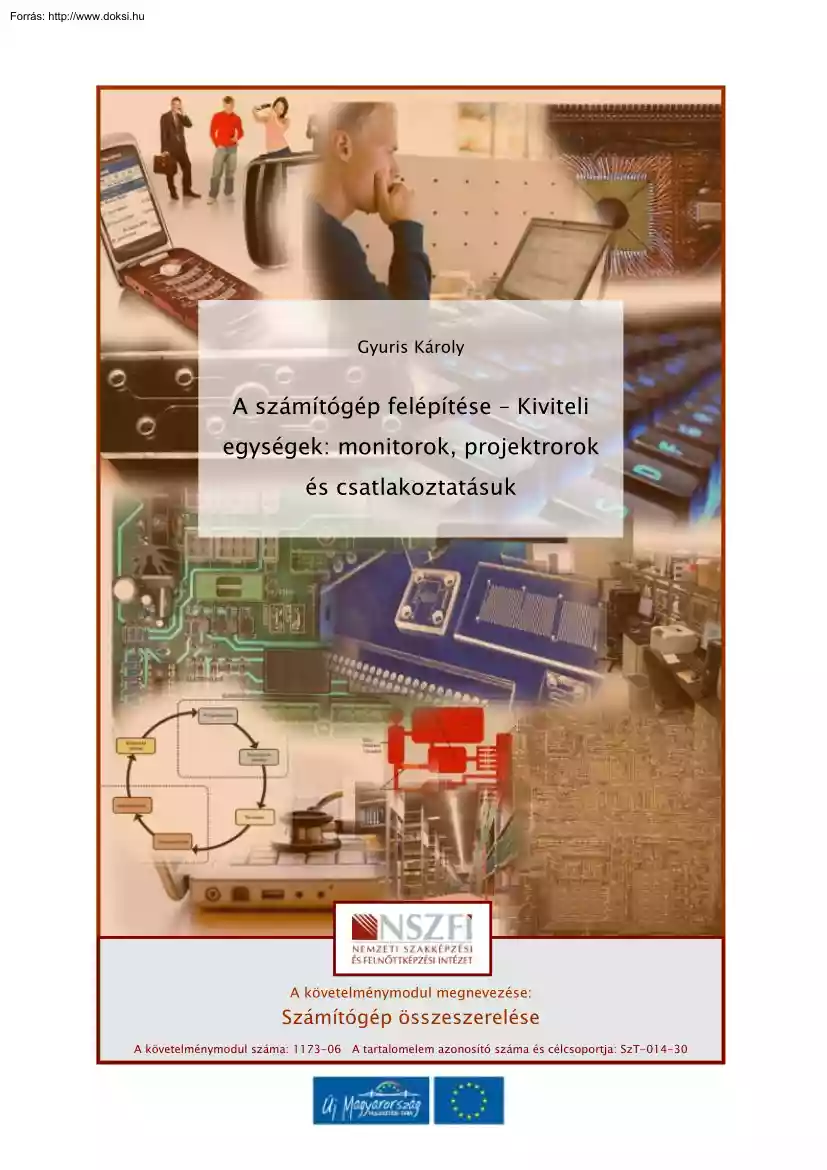

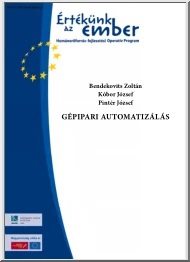


 Útmutatónk teljes körűen bemutatja az angoltanulás minden fortélyát, elejétől a végéig, szinttől függetlenül. Ha elakadsz, ehhez az íráshoz bármikor fordulhatsz, biztosan segítségedre lesz. Egy a fontos: akarnod kell!
Útmutatónk teljes körűen bemutatja az angoltanulás minden fortélyát, elejétől a végéig, szinttől függetlenül. Ha elakadsz, ehhez az íráshoz bármikor fordulhatsz, biztosan segítségedre lesz. Egy a fontos: akarnod kell!